
こんにちは、Yotchanです。
本日は株式会社Ratta様より提供いただき、ポケットサイズの電子ノート『Supernote Nomad』を体験したので紹介したいと思います。
1ヶ月近く使用してみたところ、思っていた以上に導入するメリットのある製品でした。
Supernote Nomadとは

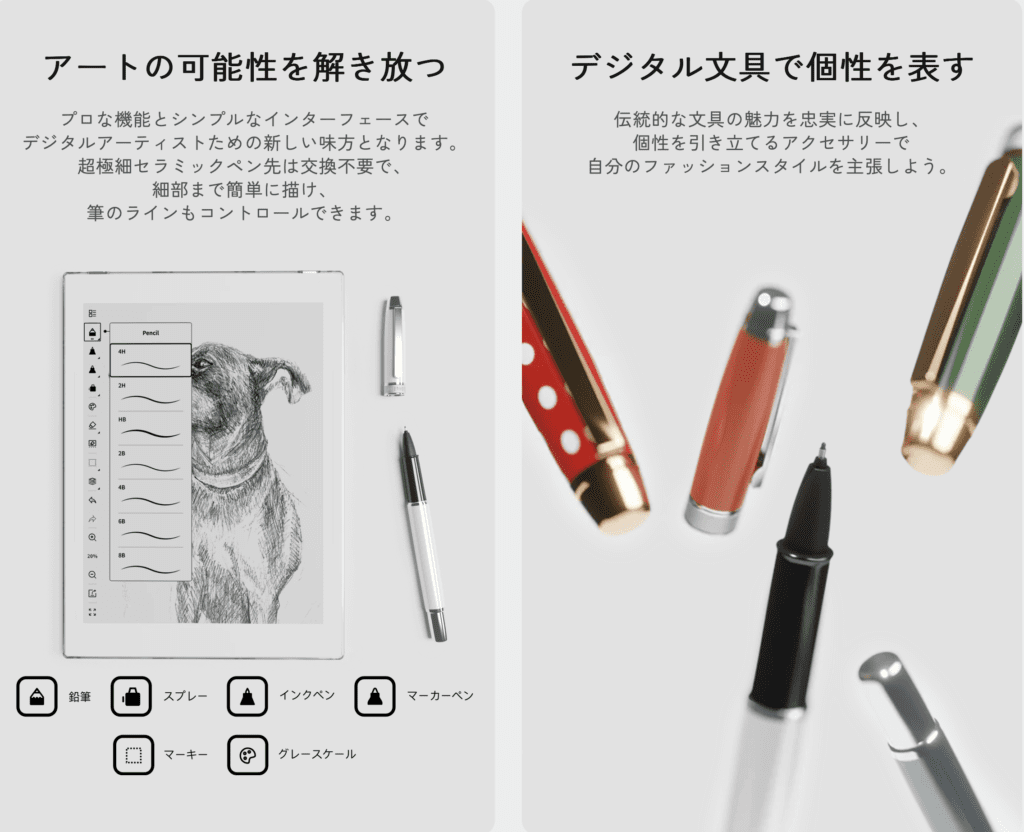
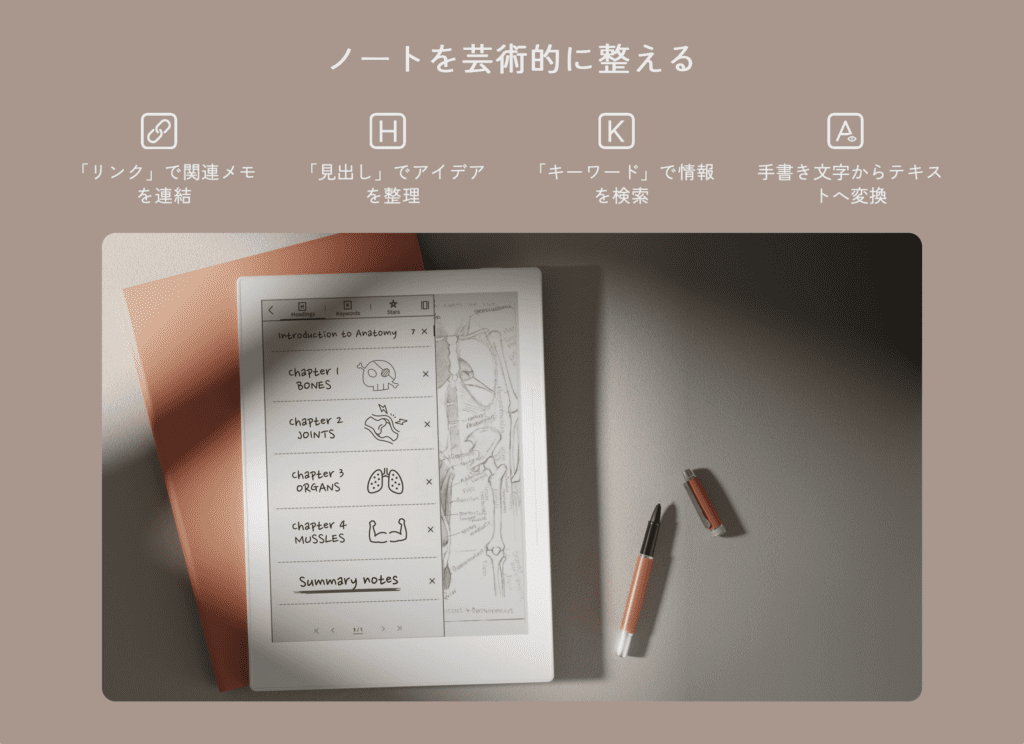
Supernote Nomadは電子ペーパーを採用している手書きノートに特化したタブレット端末です。
電子ペーパーを採用している製品は他にも見受けられる中でSupernoteが目を引くポイントは個性豊かなスタイラスペンの存在です。
紙のノート同様に自分が気に入ったデザインのペンを利用できるという点は他の製品にはない大きなアドバンテージであると言えるのではないでしょうか。

今回レビューしたモデルの正式な型番は「Supernote A6X2 Nomad」です。
あまり日本語でのレビュー記事がなかったので実際の使用感を動画で確認したい方はYoutubeで「Supernote A6X2」で検索して海外レビューを参考にしてみてもいいかもしれません。
Supernote Nomadの本体とアクセサリーをレビュー
外観と付属品
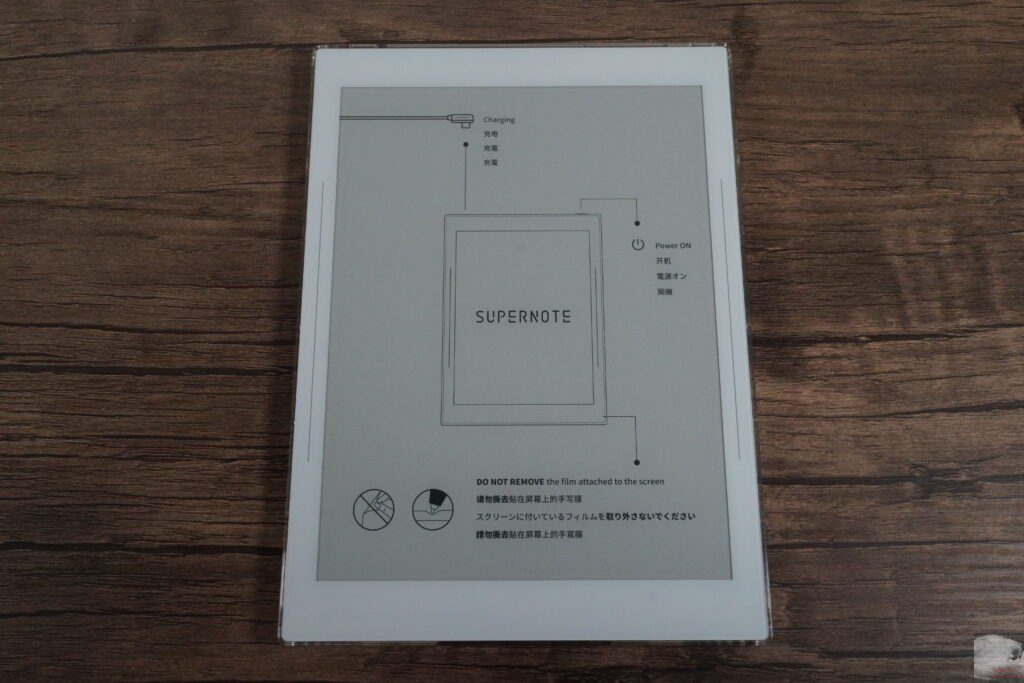


Supernote Nomadの外観はこんな感じです。
今回提供いただいたモデルはCrystalモデルなので背面はスケルトン仕様でした。
本体上部に電源ボタンと充電用のUSB-C端子が配置されています。

背面のネジを外すことでSDカードを使用することもできますが、ネジの数が多く結構な手間になるのでひとまず内蔵ストレージで様子見しても良い気はします。
32GBとはいえ「電子ノート」としての使用が主になることを考えると十分な容量であると言えます。

本体以外の付属品は充電用のUSB-Cケーブルと分解用のドライバー、ユーザーガイドなどでした。
Supernote Nomadを運用する上で必須のケースやスタイラスペンは別途購入が必要です。
高品質なヴィーガンレザーフォリオ
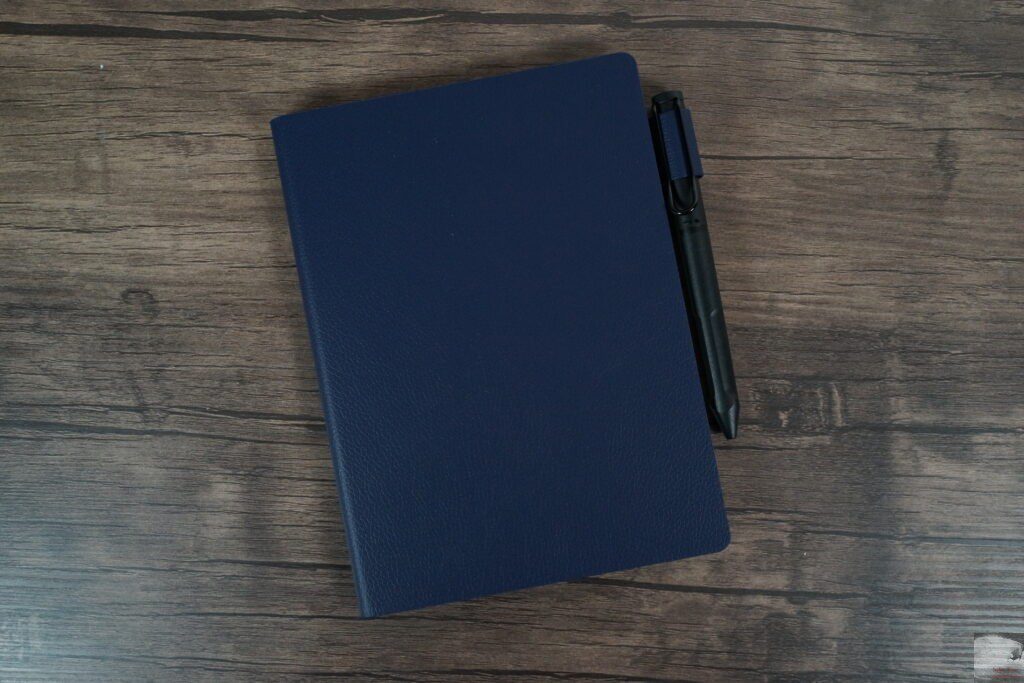
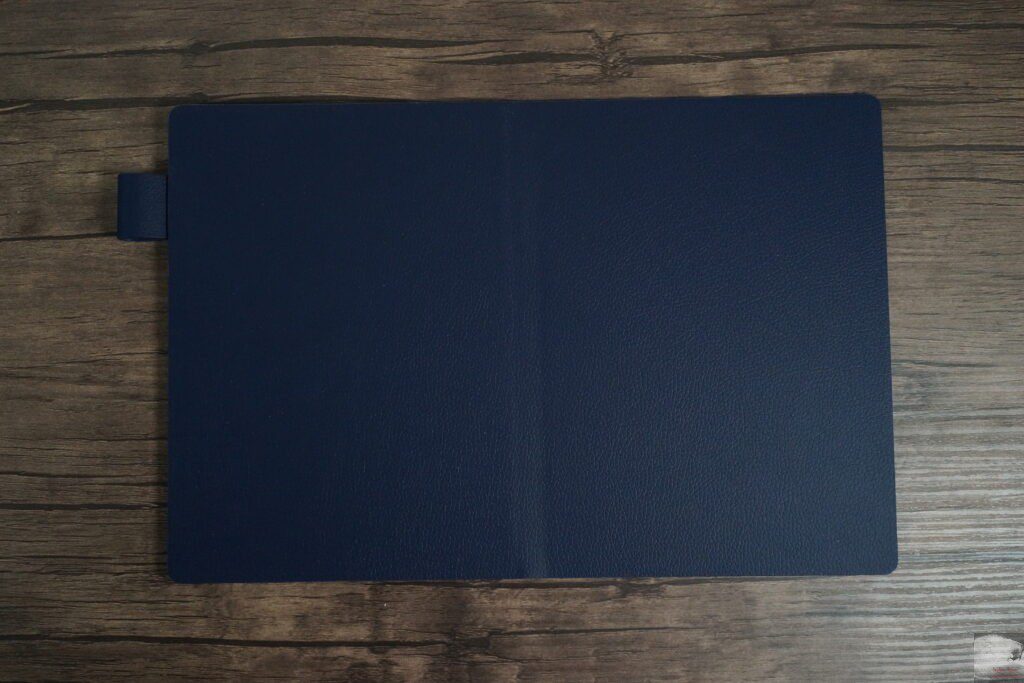
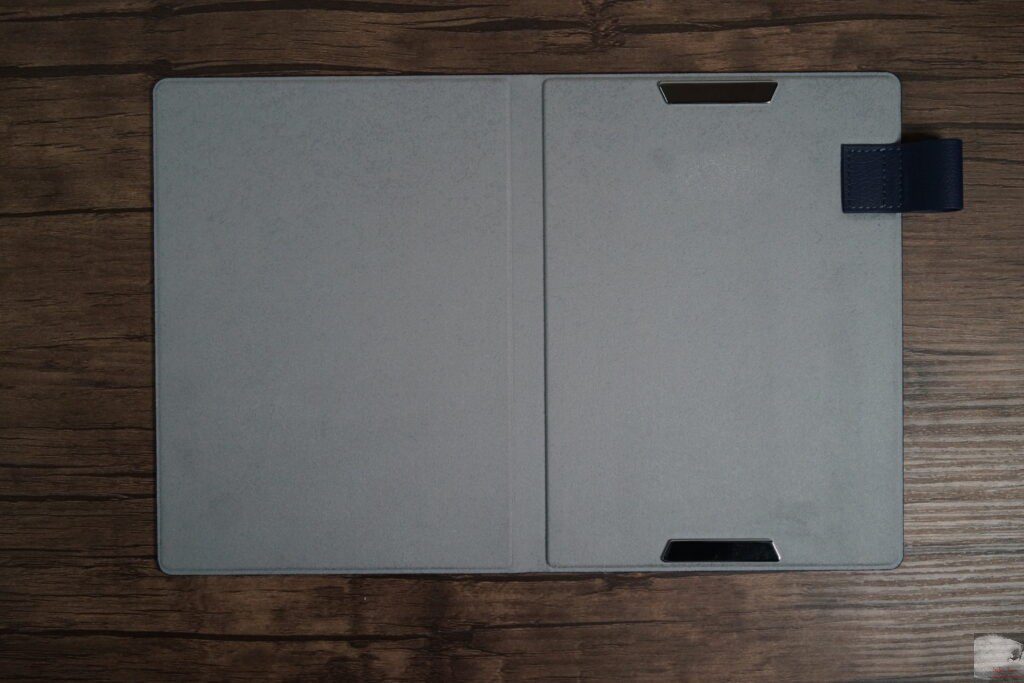
Supernote Nomadを運用する上でのマストアイテムであるケースの品質も見ての通り申し分ありません。
肌触りも決して安っぽくなく、レザー派でも満足できるクオリティです。
好きなデザインを選べるスタイラスペン



Supernote Nomadと他の電子ノートを差別化する上で最も大きな違いは好みに合わせて選べるスタイラスペンの存在です。
電子ノートのペンといえばApple Pencilのように選択肢がなかったり、いかにもスタイラスペンといった安っぽいものしかない印象でした。
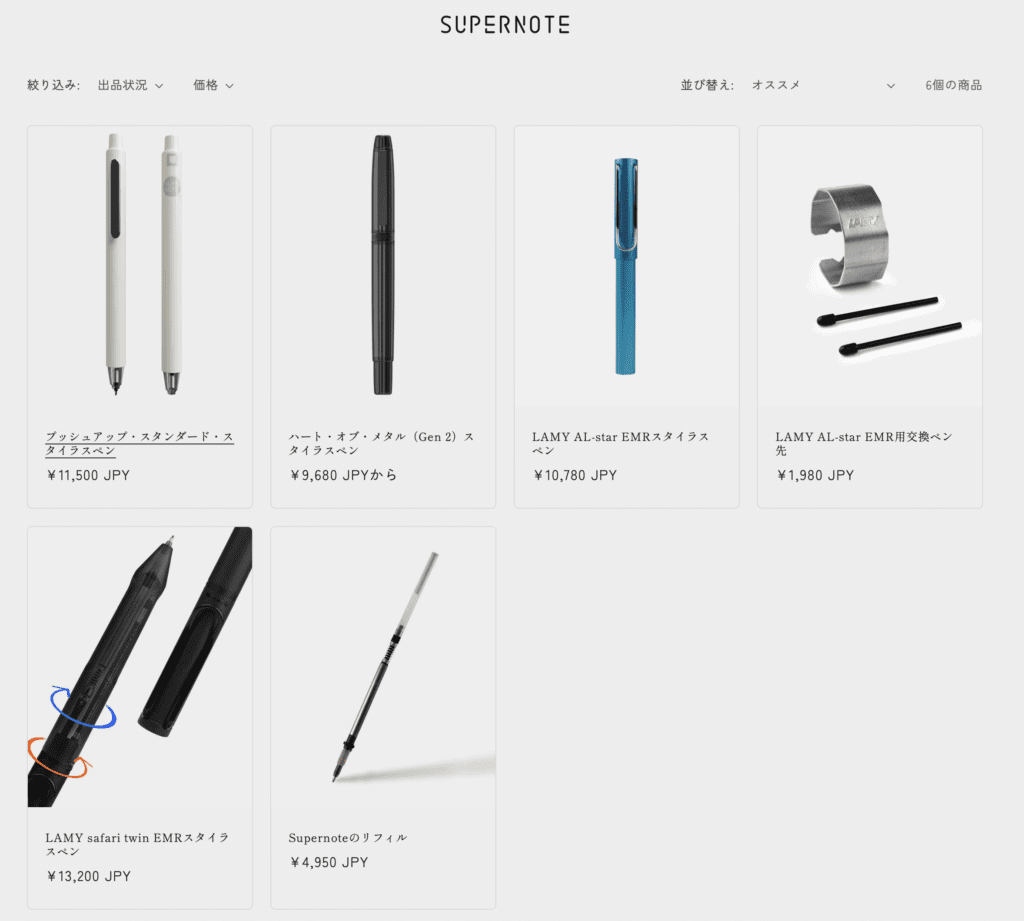
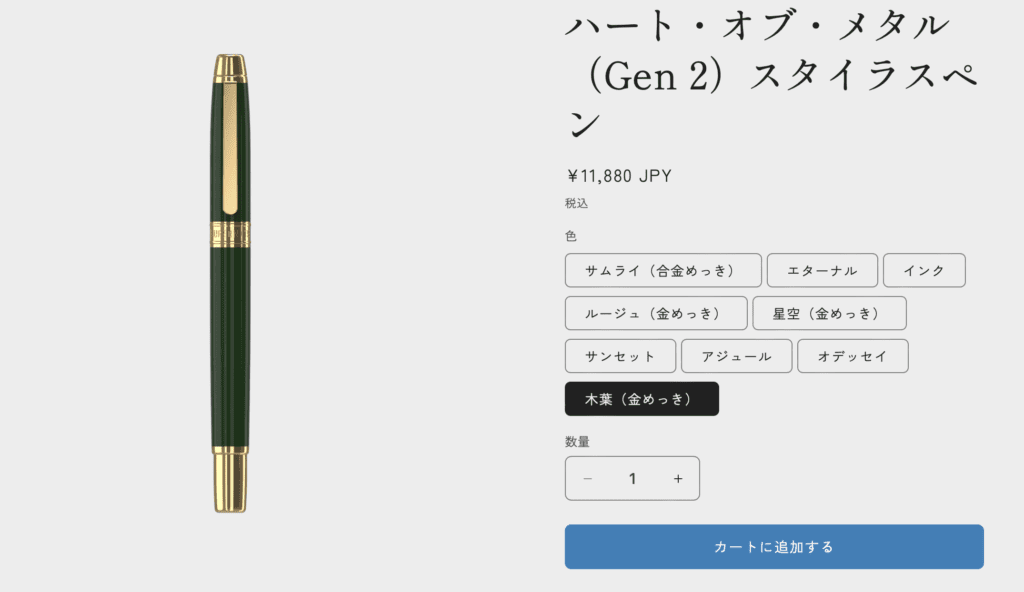

しかし、Supernoteではこのようにさまざまなデザインがあるだけでなく、LAMYとコラボしたサイドボタン搭載モデルやボールペンとスタイラスペンの2 in 1モデルといった幅広い選択肢が存在しています。
お気に入りのペンや万年筆を使いたいがために紙のノートを選んでいる人にとって唯一、Supernoteだけが電子ノートへ移行or併用する選択肢になり得る可能性を秘めていると言っても過言ではありません。
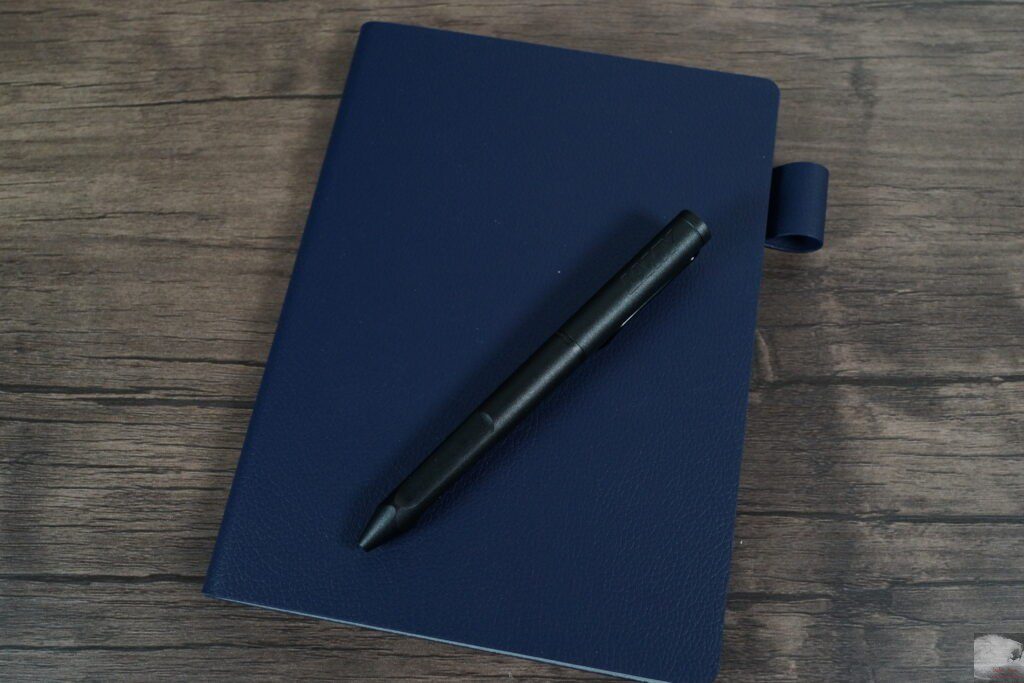


仕事でボールペンで文字を書く機会が多い人には「LAMY safari twin EMRスタイラスペン」が最適でしょう。
GalaxyのSペンやiPadのApple Pencilを使用していて紙に書けないスタイラスペンの管理が地味に面倒だったので2in1モデルがあるのは本当にユーザーのニーズを分かっていると感心させられます。
Supernote A6X2 Nomadを実機レビュー
初期セットアップはタブレット同様
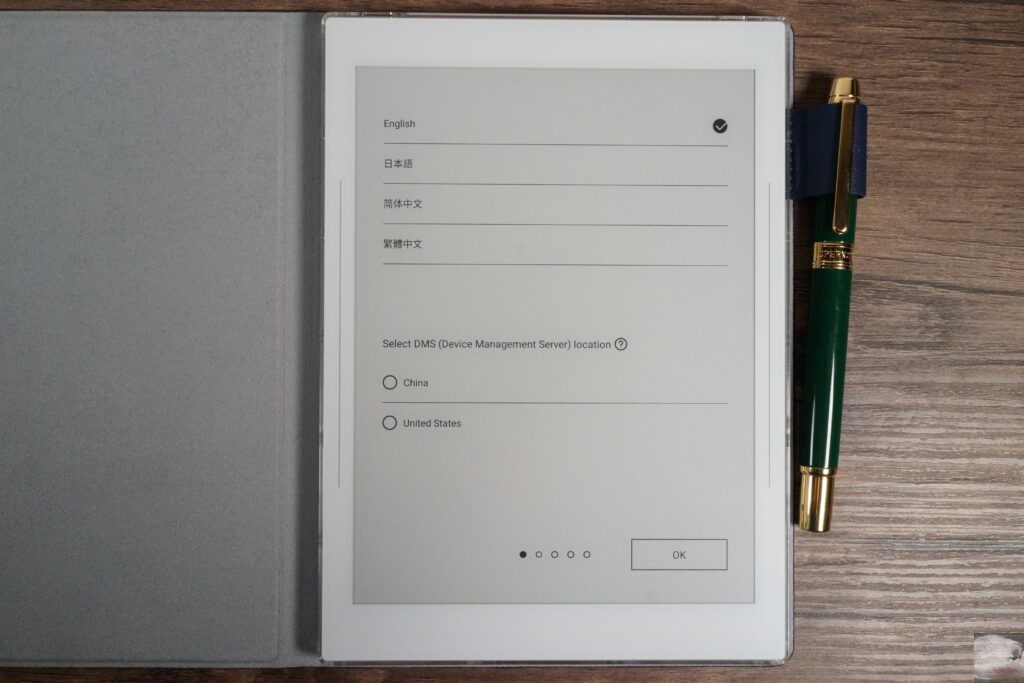
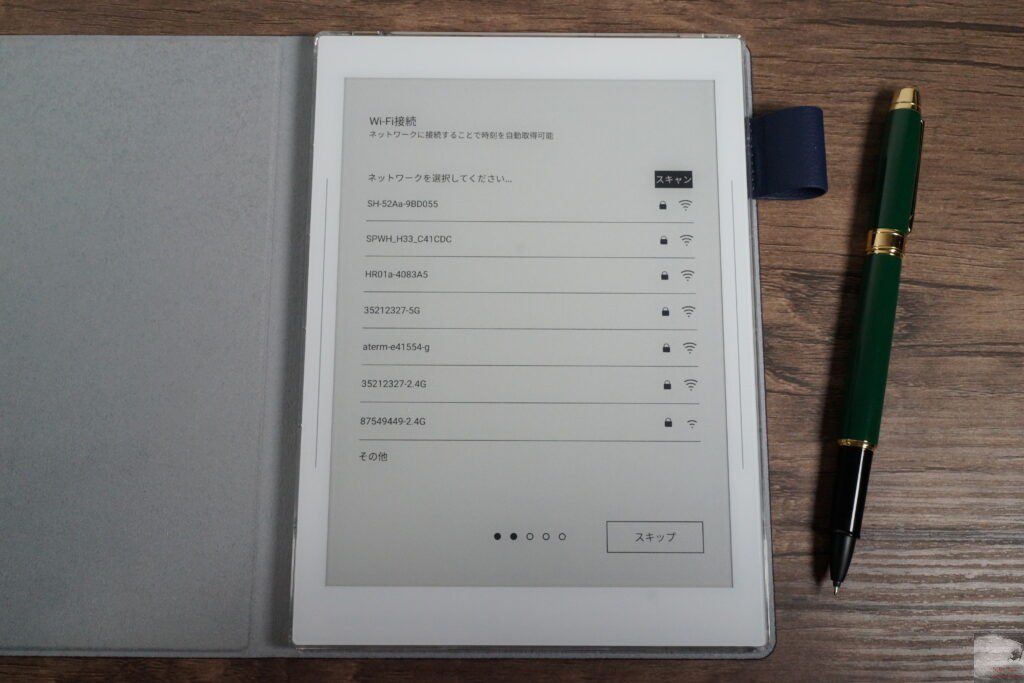
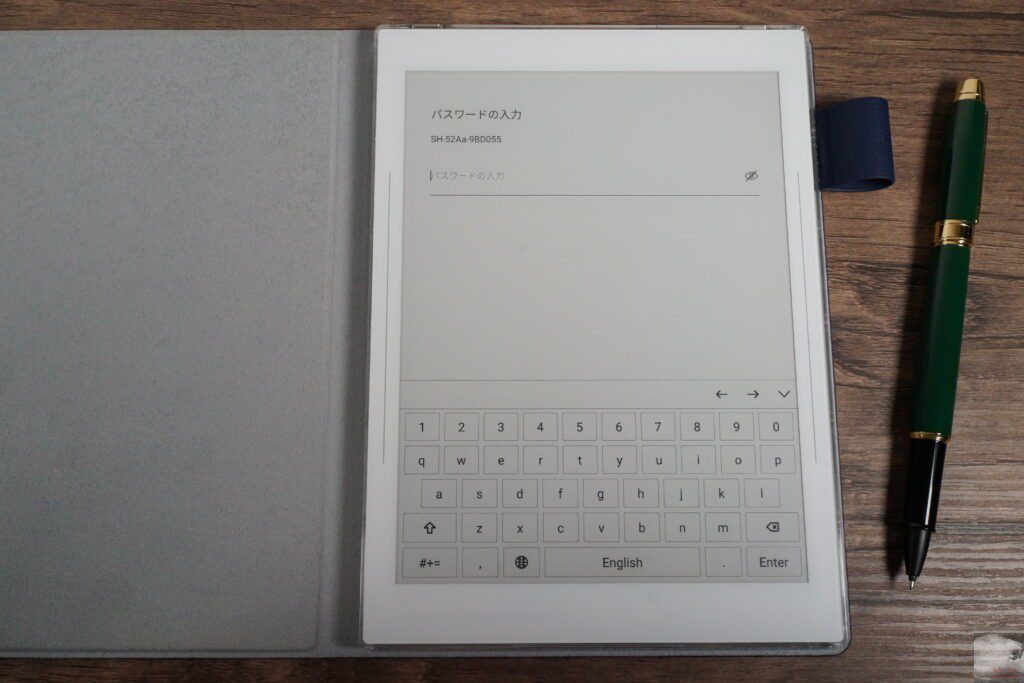
Supernote Nomadと初期セットアップ画面はこんな感じです。
Wi-Fi接続やキーボード入力はタブレット同様でしたがGoogleアカウントの紐付け等はありませんでした。
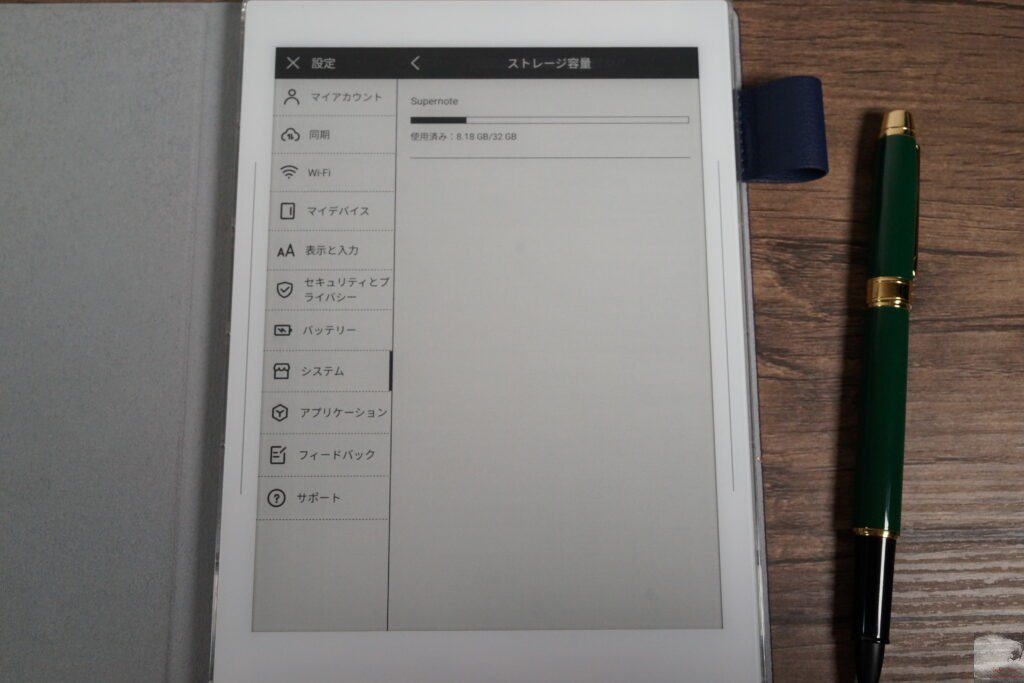
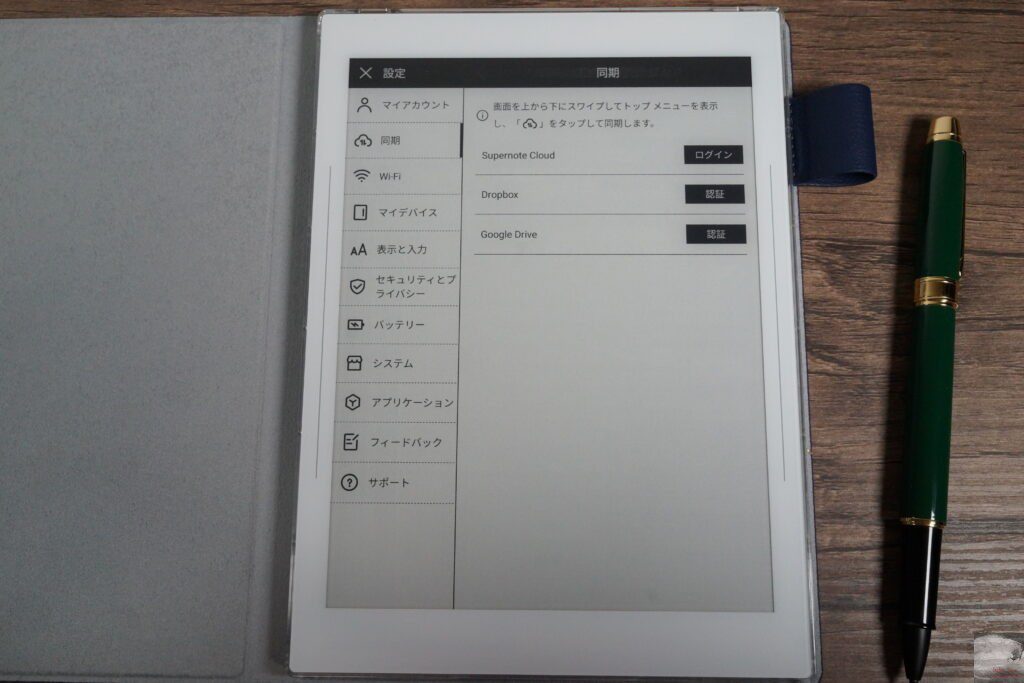
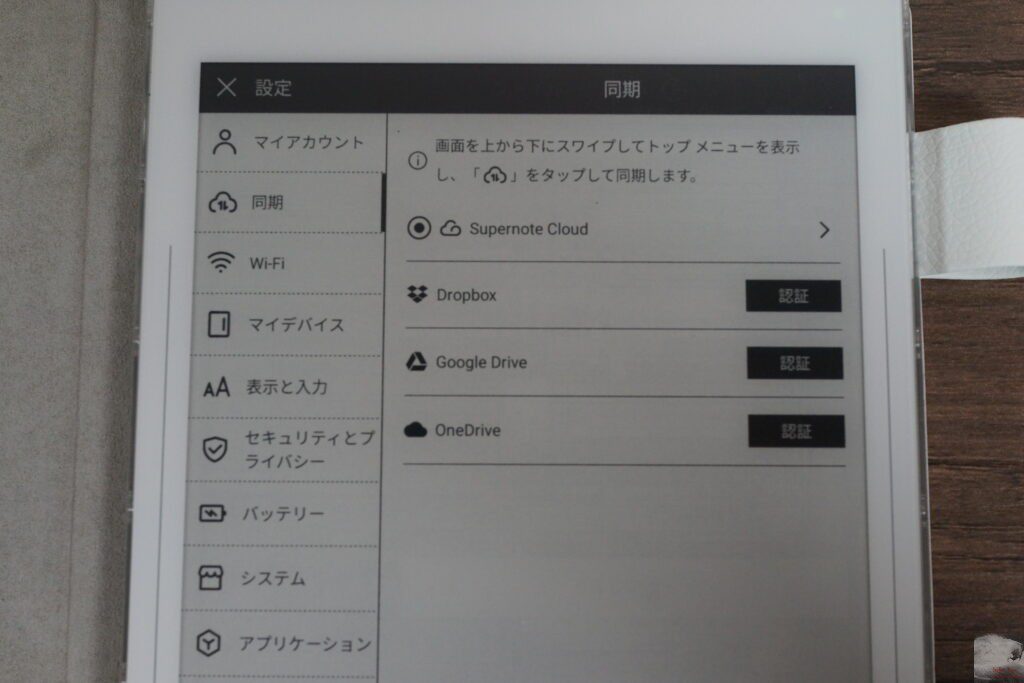
Supernote Nomadの設定画面はこんな感じです。
ストレージ容量の確認やクラウドストレージの連携などを行うことができます。
電子ノートならではの操作に慣れが必要
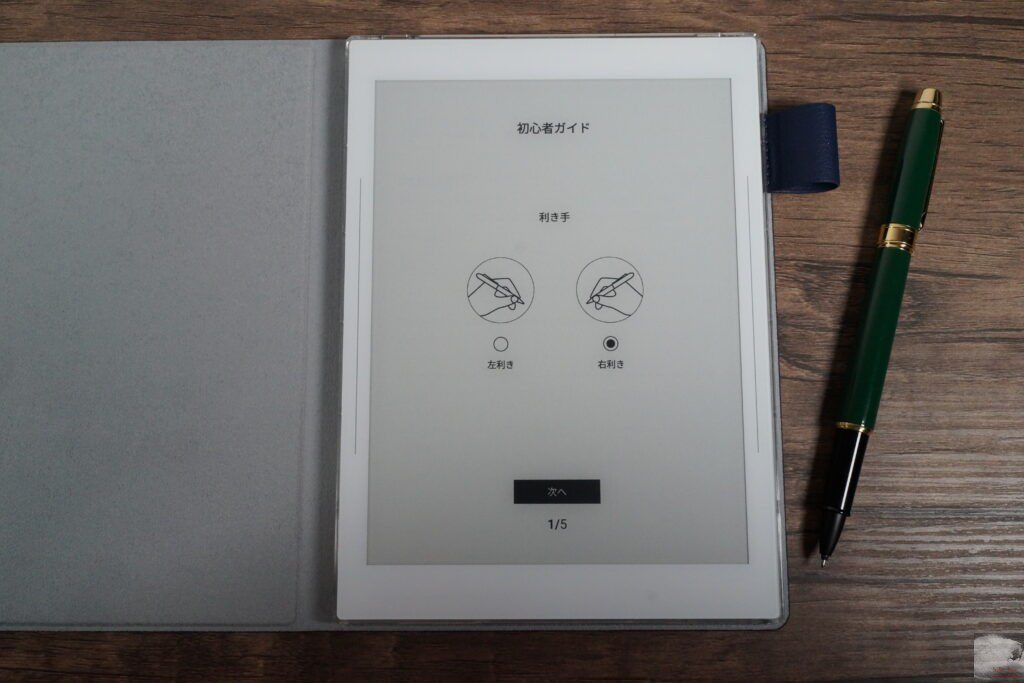

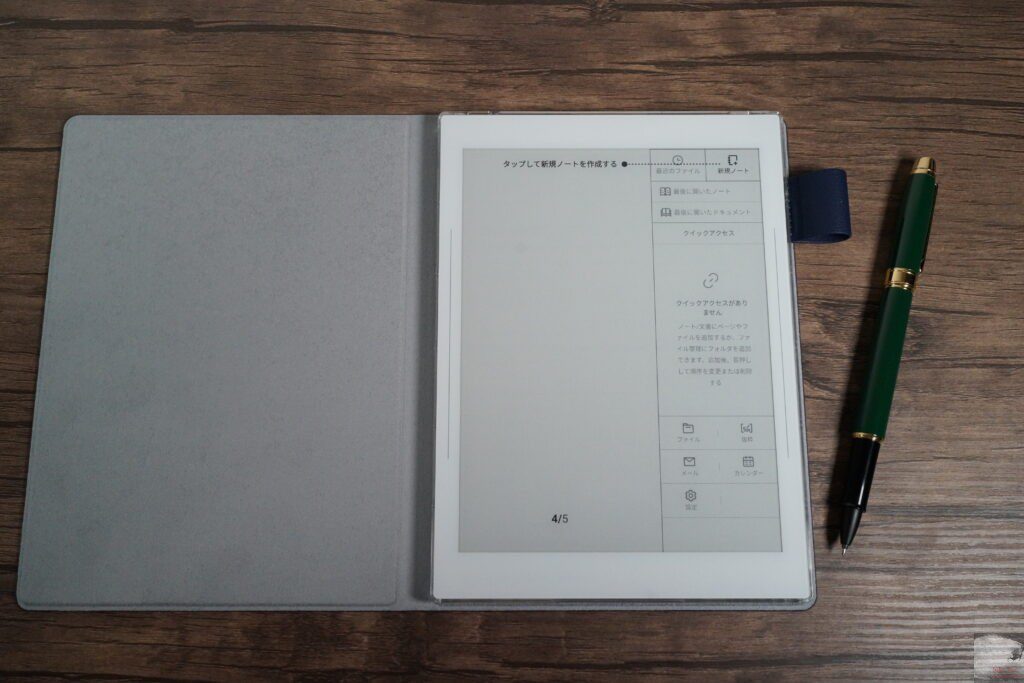
Supernote Nomadを使いこなすためには独特なジェスチャー操作などを頭に叩き込む必要がありそうな印象です。
よく行う右サイドバーを下にスワイプして呼び出すメニューバーは覚えましたが、そのほかは正直覚えきれていません。
豊富なノートテンプレート
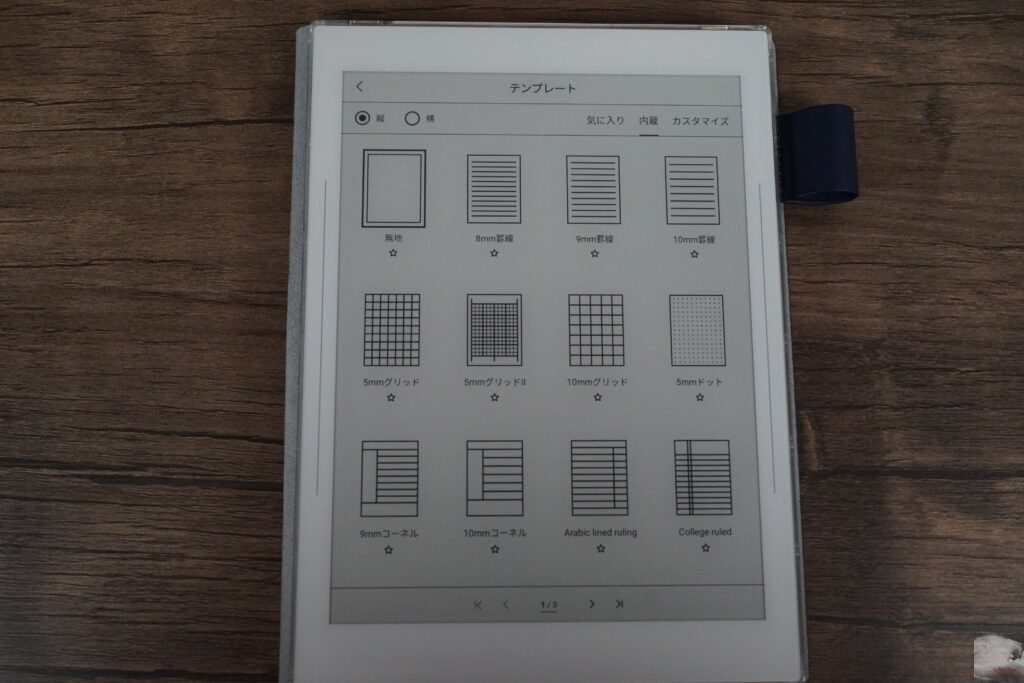
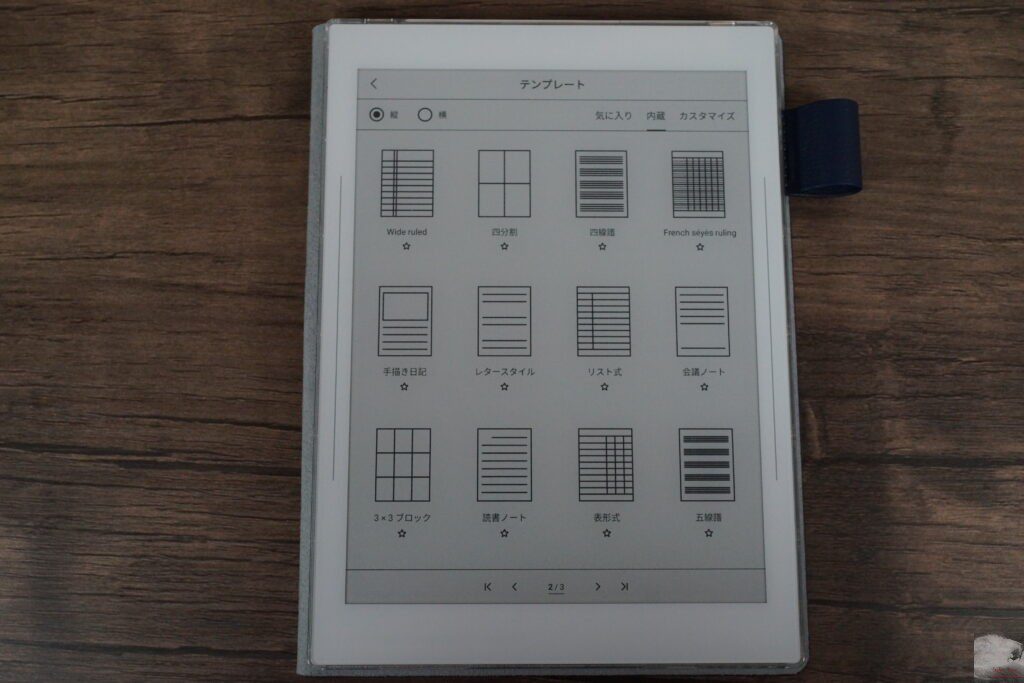
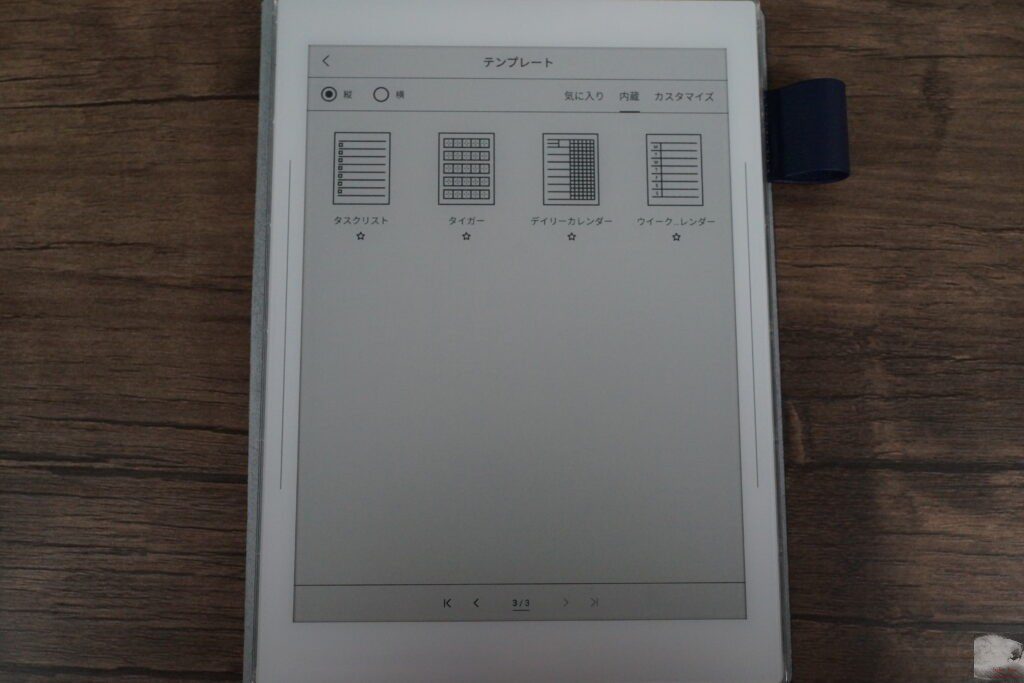
Supernote Nomadにはデフォルトで豊富なテンプレートが用意されているのでメモの内容などに応じて最適なテンプレートを選択することができます。
電子ノートに特化した製品ならではですね。

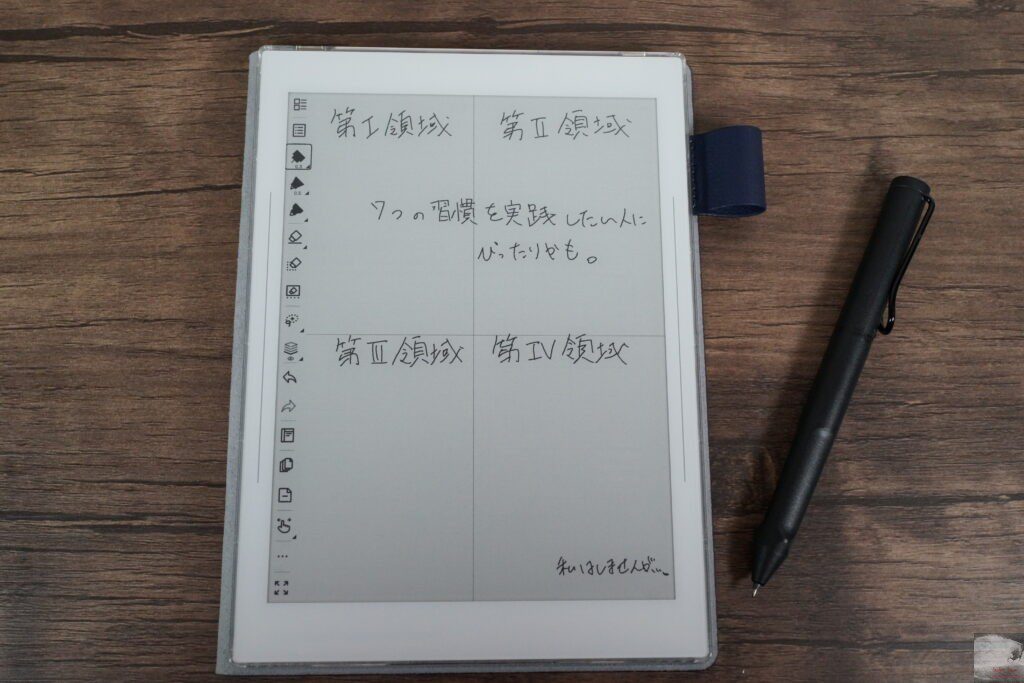

「デイリーカレンダー」で日記を書いてみたり、「四分割」で7つの習慣を実践してみるのも良いでしょう。
もちろん、縦書きだけでなく横書き版のテンプレートも用意されています。
自分でテンプレートを用意するのも良し!

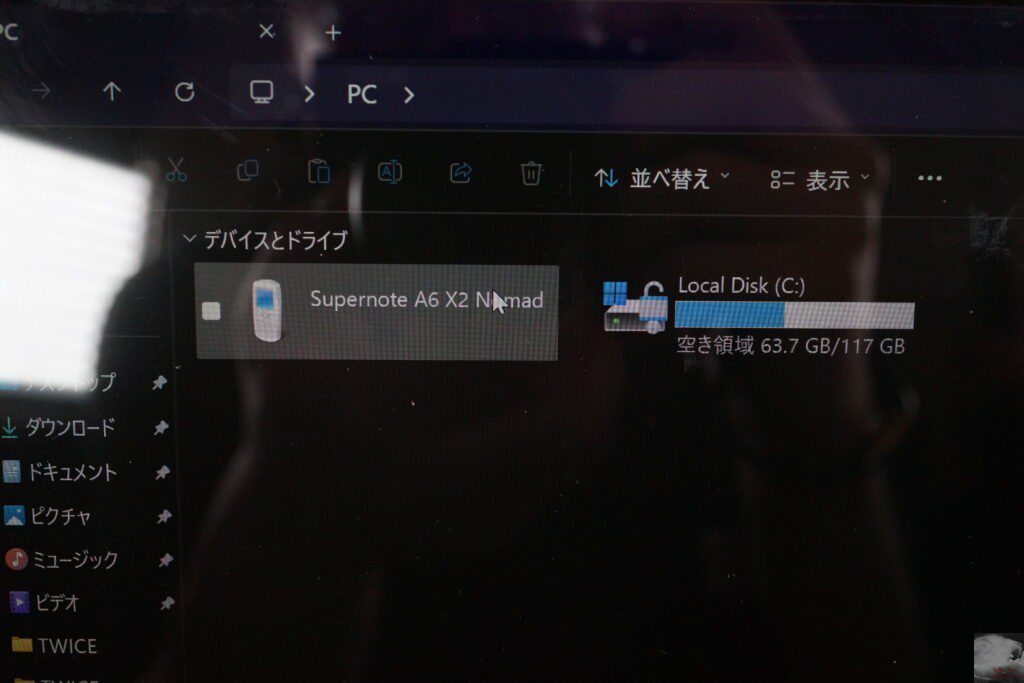
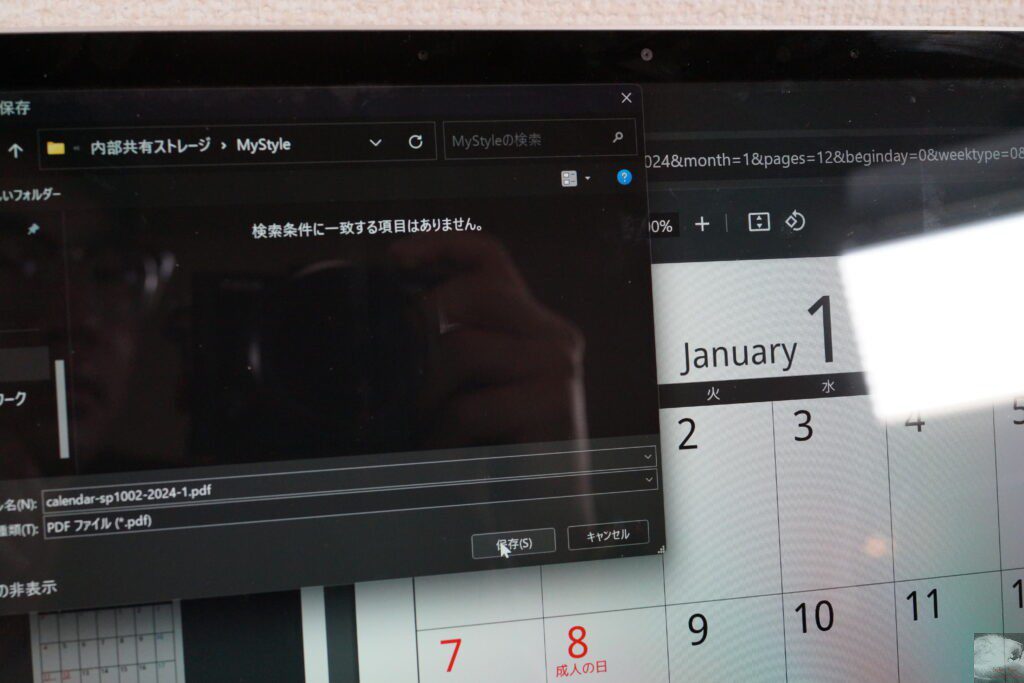
iPadなどで使っている慣れたテンプレートを使用したい場合はパソコンなどに接続して取り込むことも可能です。
Macには接続することはできませんが、Windowsであればケーブル一本で内部ストレージにアクセスすることができます。
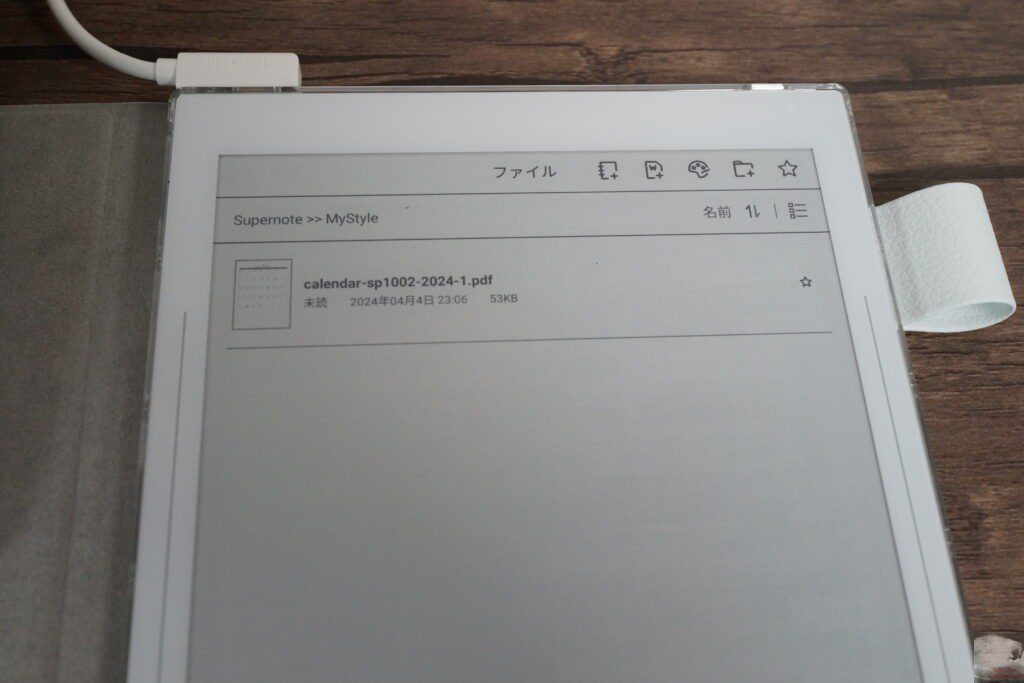
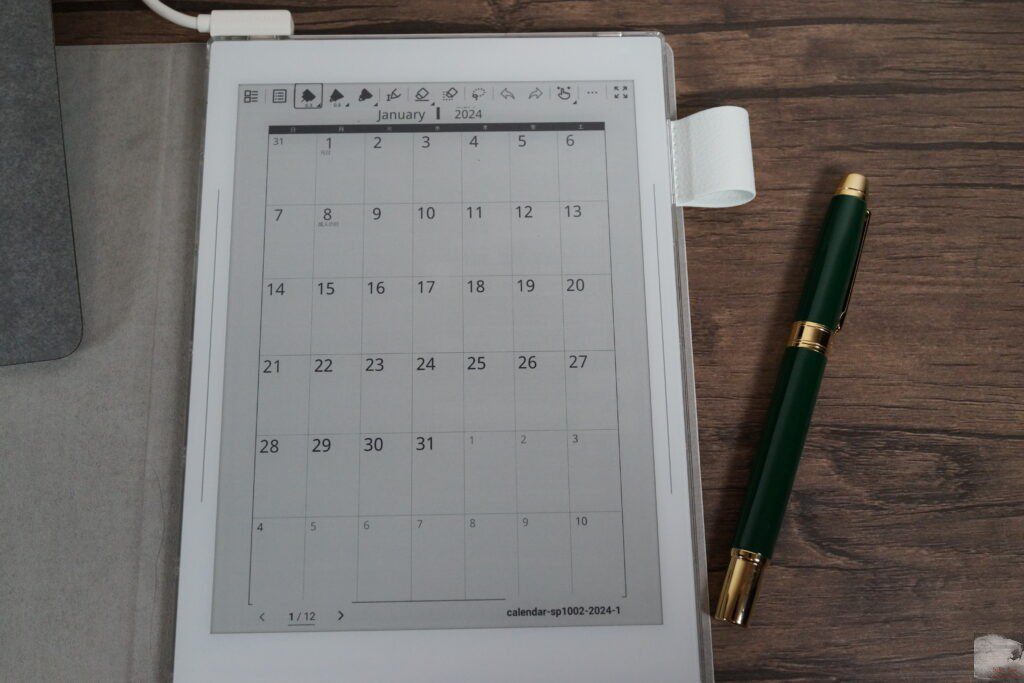
試しにiPadでデジタル手帳を実践していた際に愛用していたカレンダーのテンプレートを取り込んでみました。
タブレットユーザーでも今までと同じ感覚でSupernote Nomadを手帳運用できそうですね。
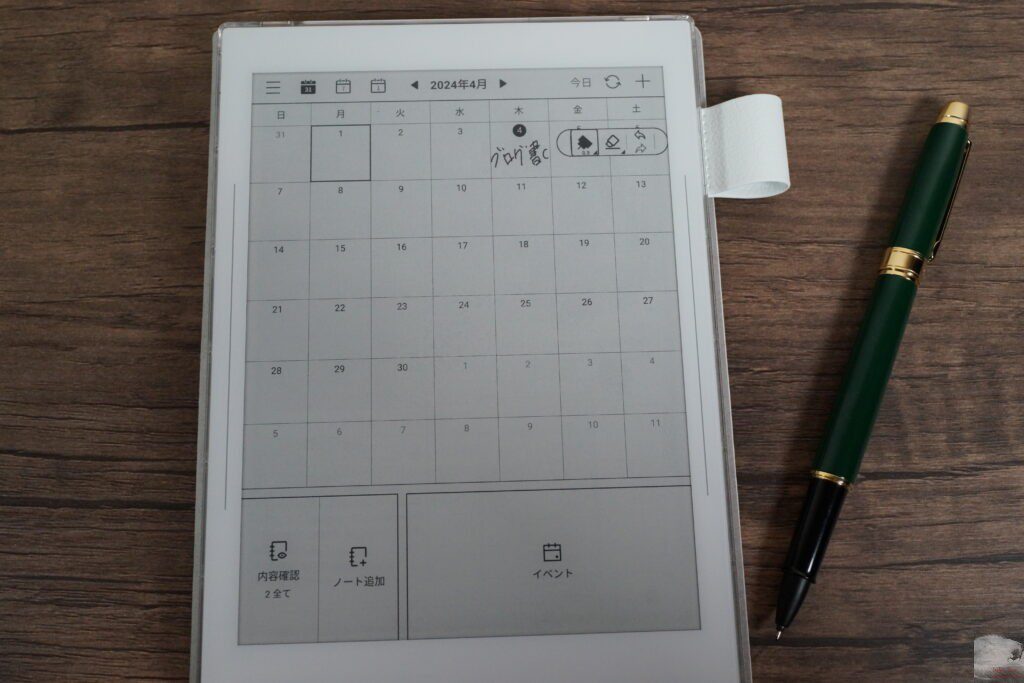
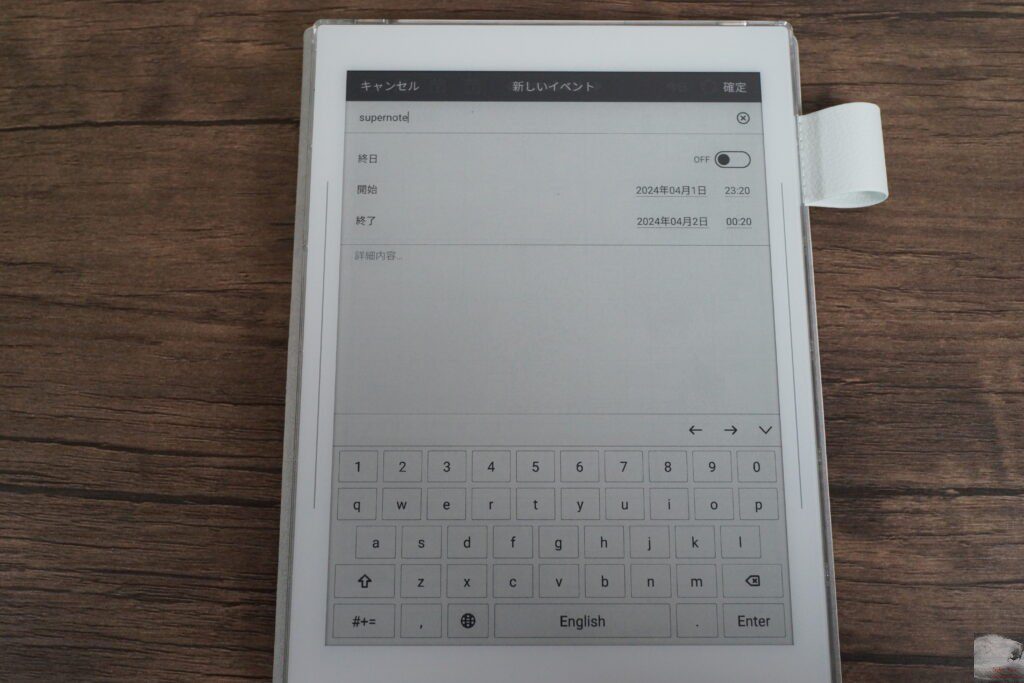
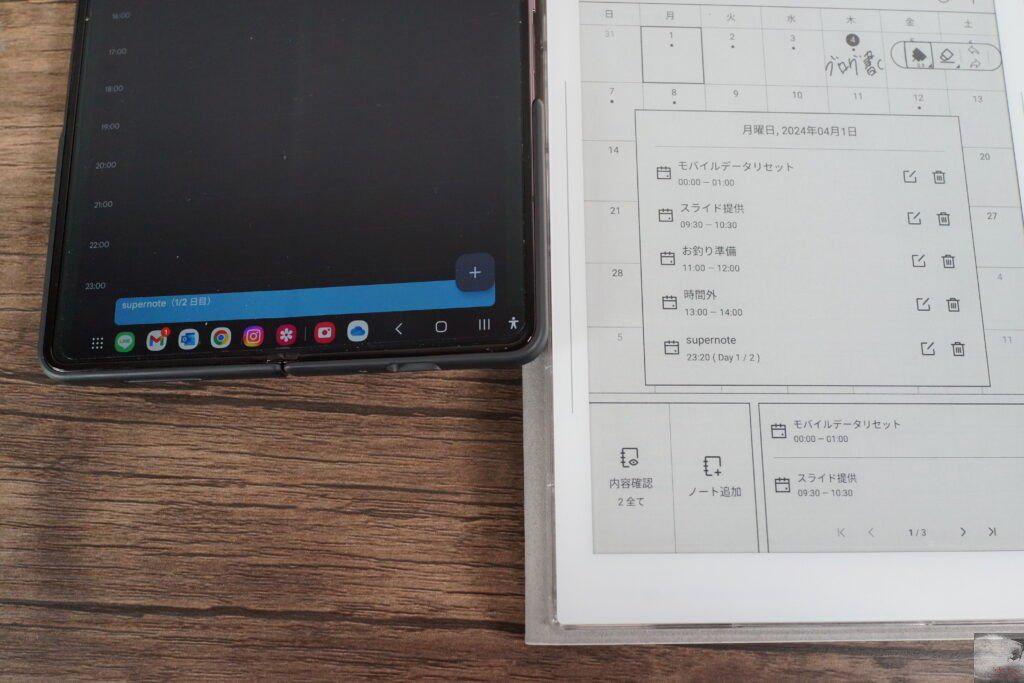
また、Supernote NomadではGoogleカレンダーとの同期にも対応しています。
しかし、当然と言えば当然ですが手書きの内容はスマホなどに同期されない点には注意が必要です。
 Yotchan
Yotchanリマインダー程度には使える印象です。
クラウド同期も可能!
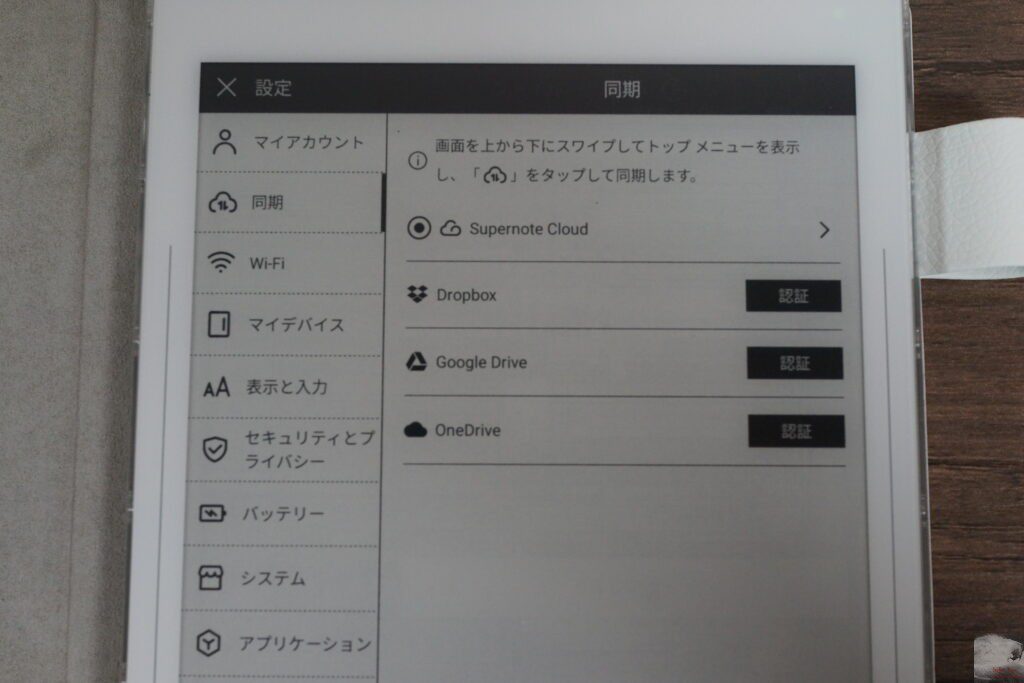
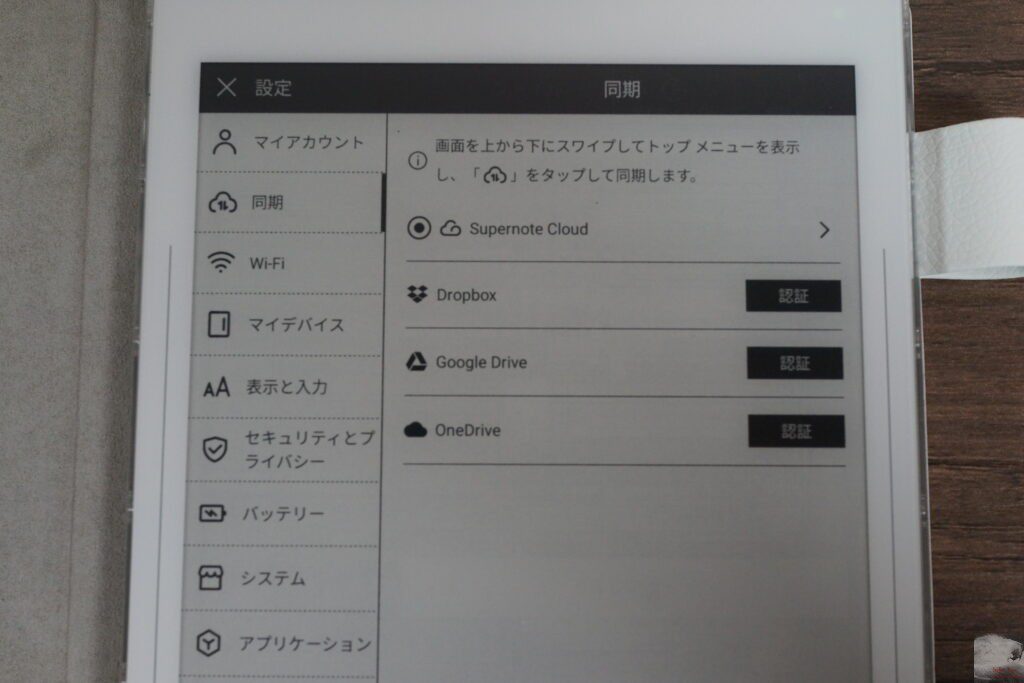
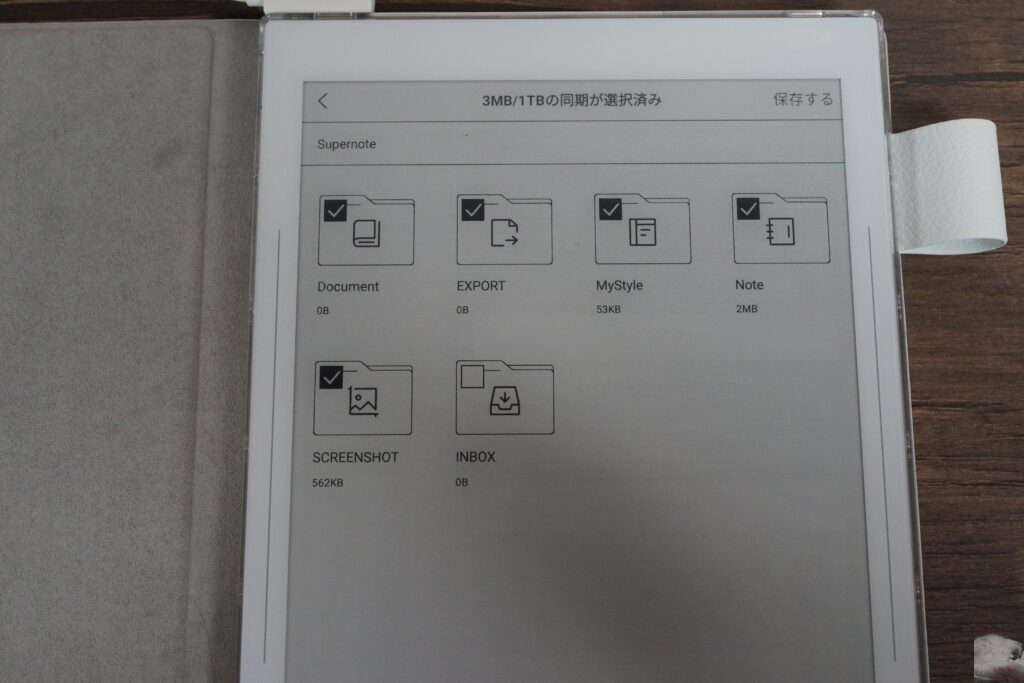
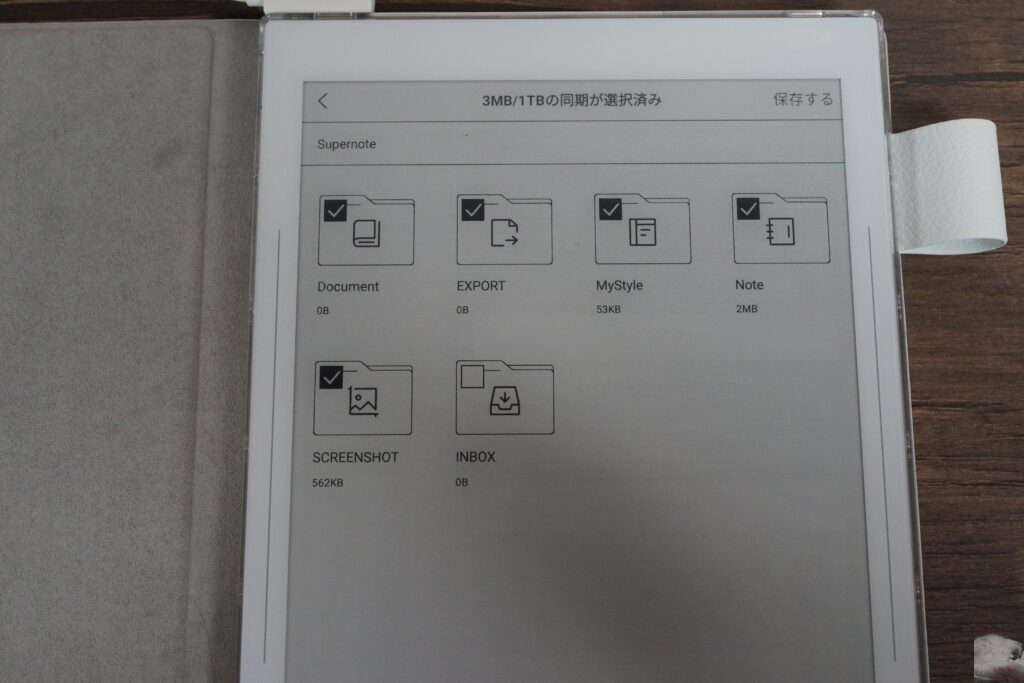
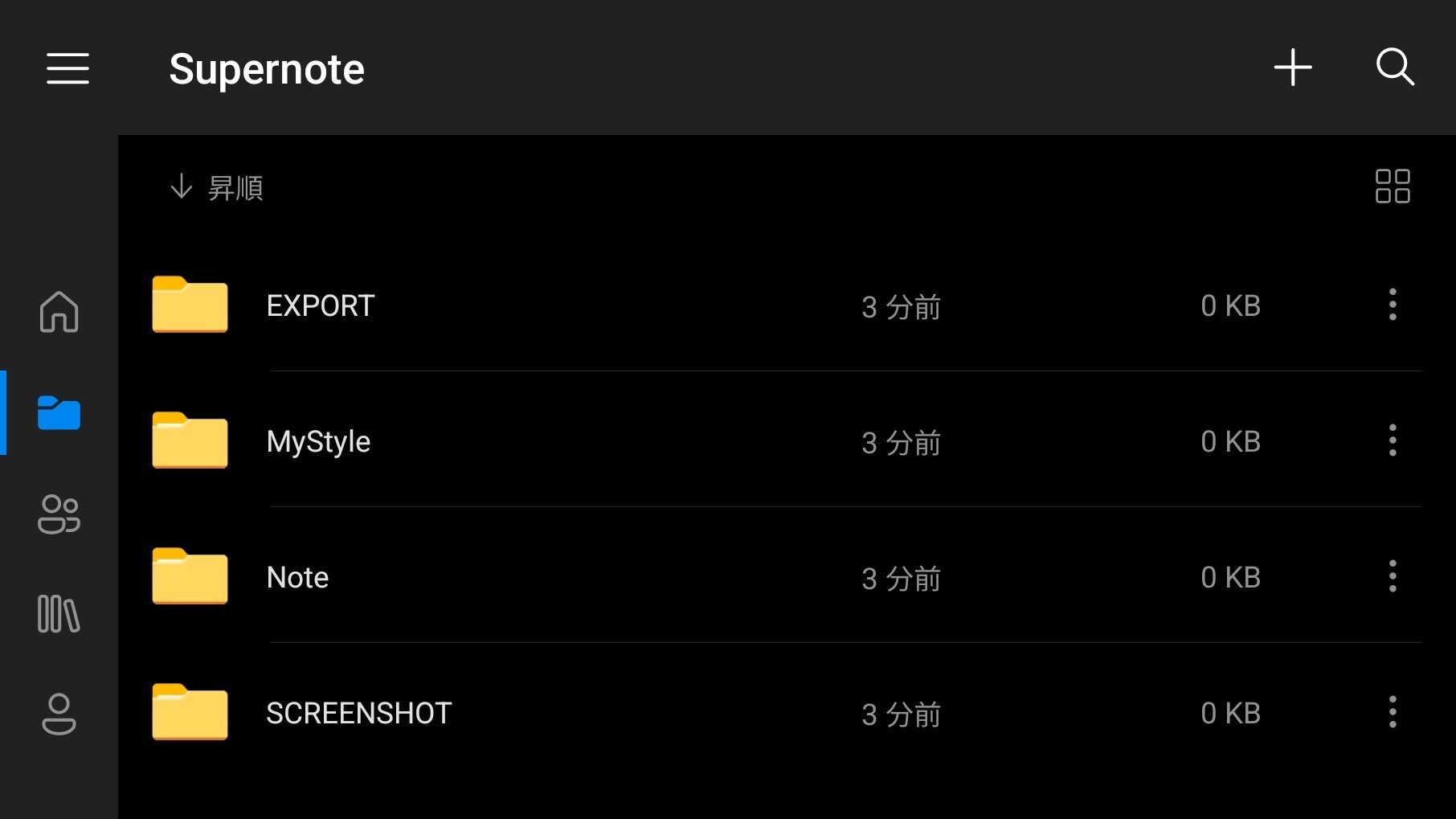
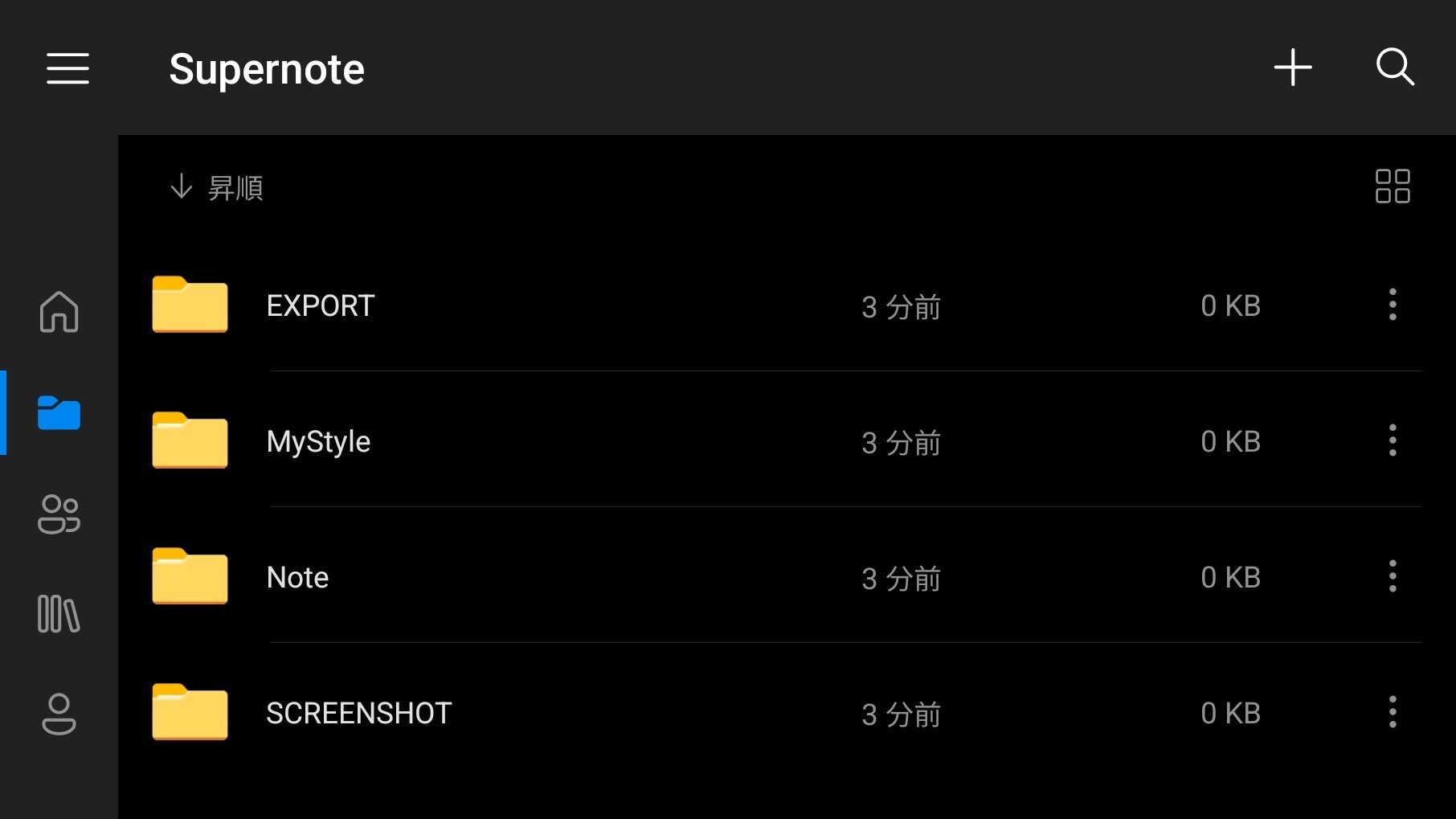
Supernote Nomadの仕様を見た際にOneDriveと同期ができると記載されていたので期待していましたが、残念ながら期待外れな結果となりました。
このようにフォルダーの同期自体は行うことができますが
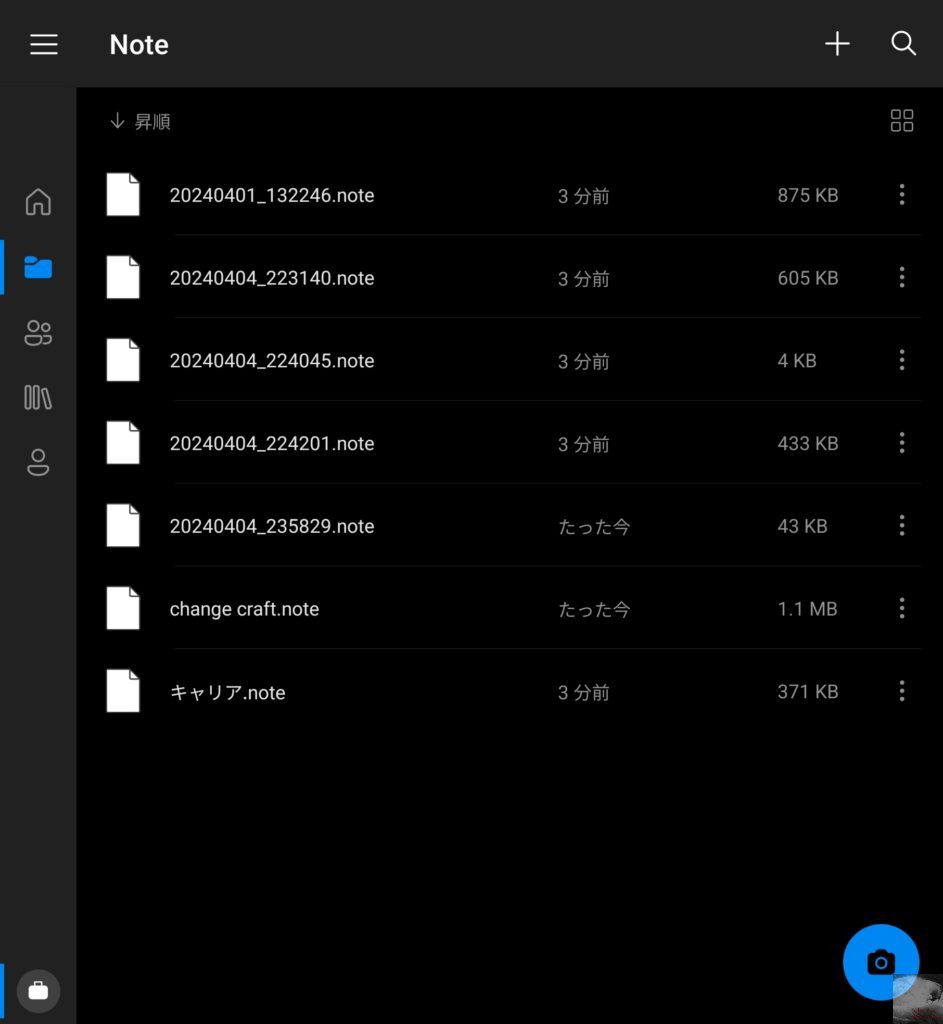
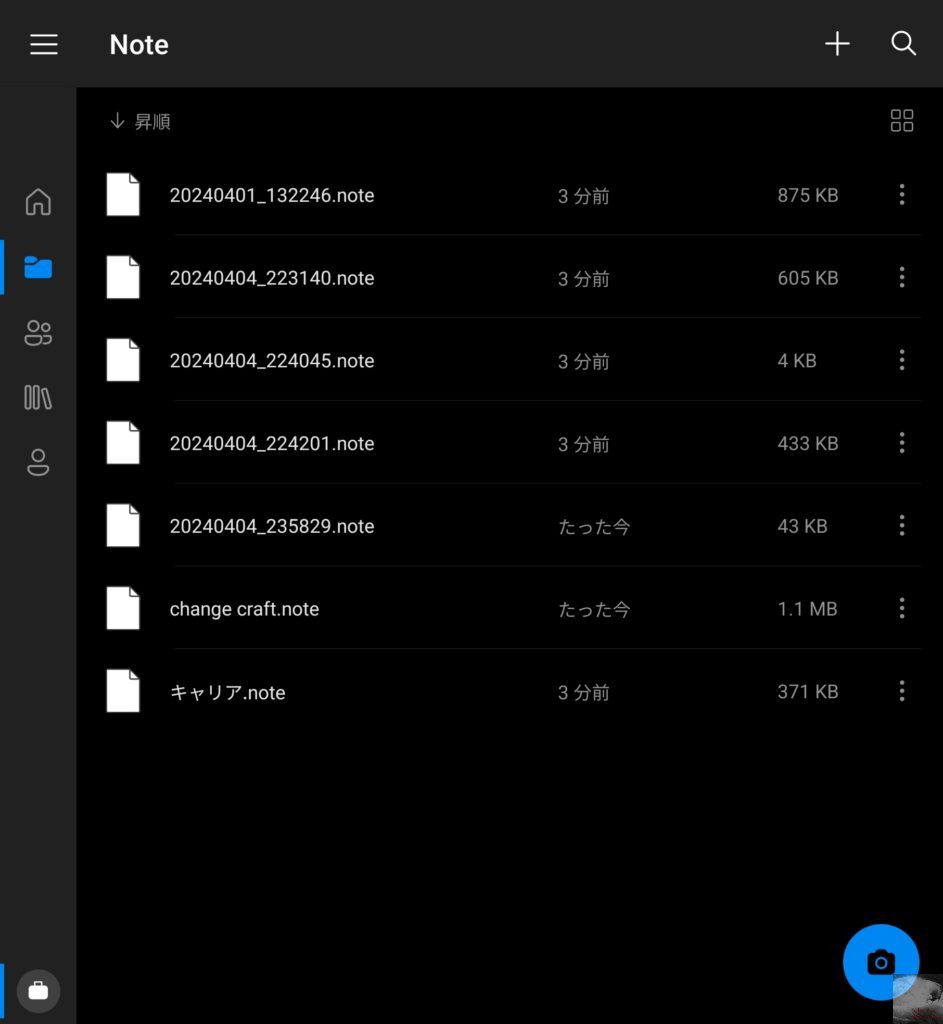
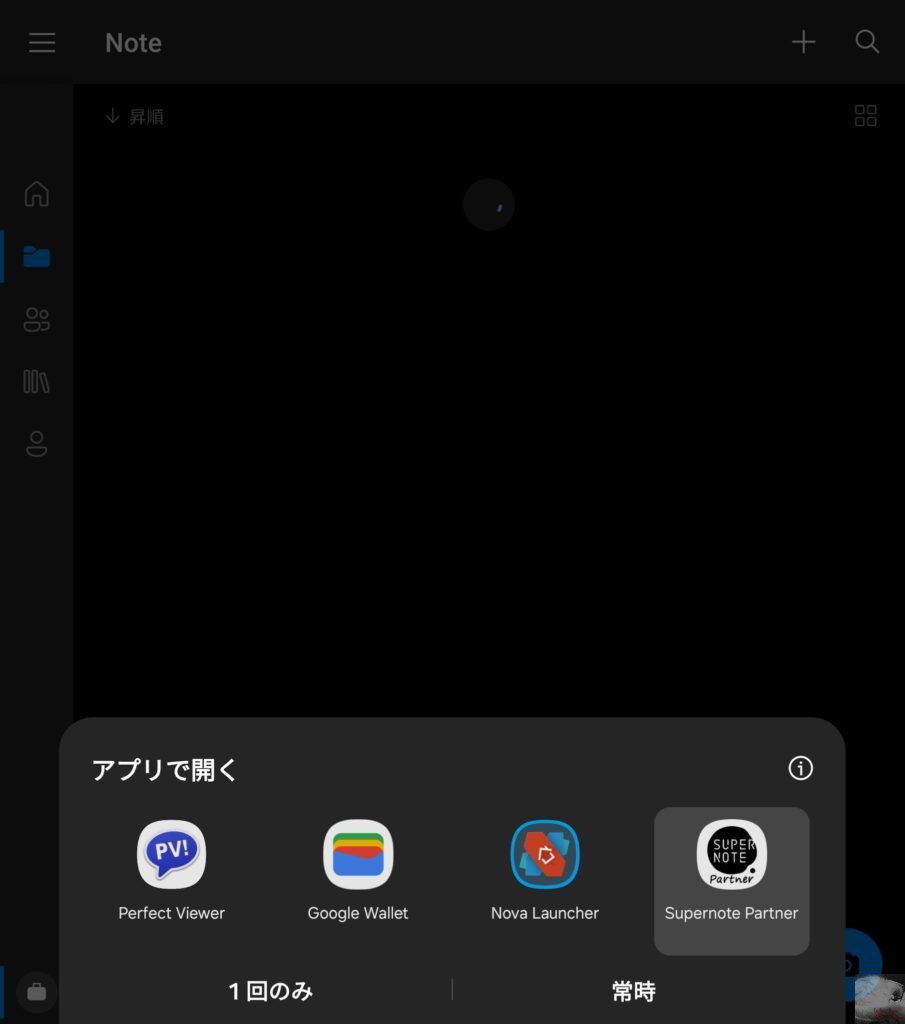
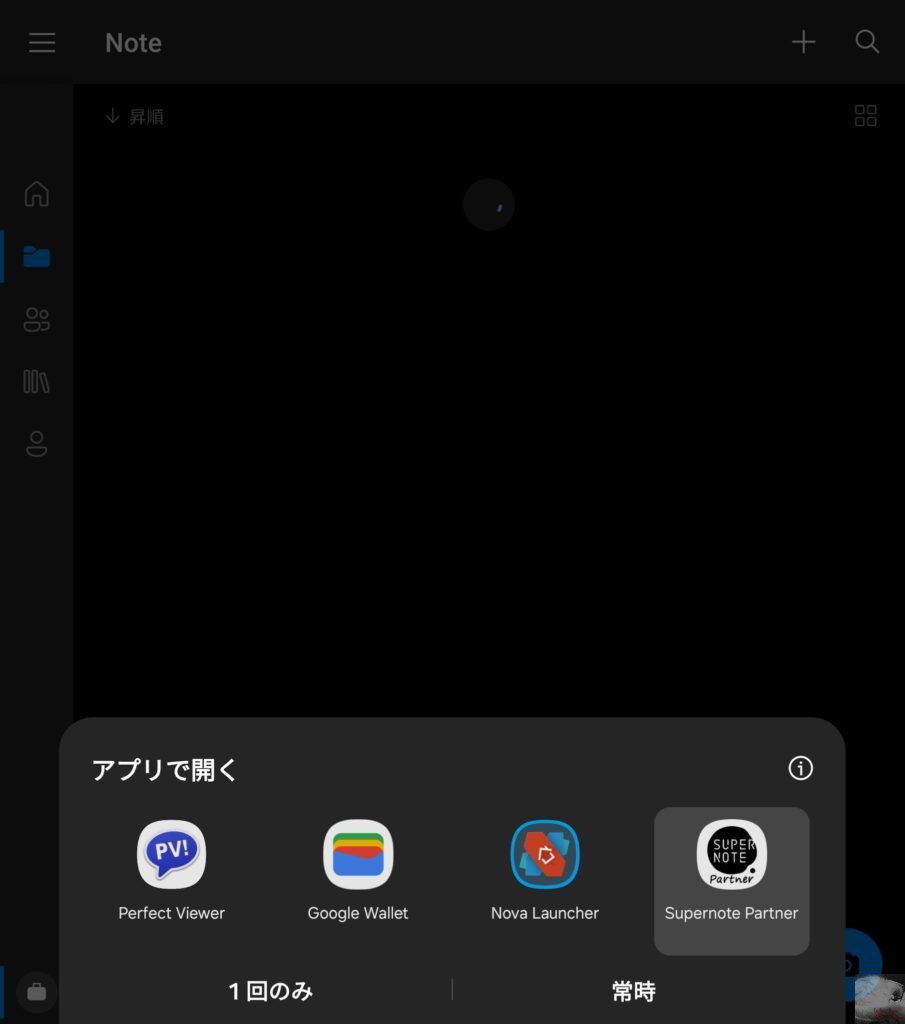
フォーマットが独自のものであるため、OneNoteでの編集ができない仕様となっていました。
詳しくは以下の記事をご覧いただきたいのですが、私がデジタル手帳を運用していた際はOneNoteを軸に環境整備を行なっていたのでSupernote Nomadをそのシステム内に組み込めない点は残念でした。
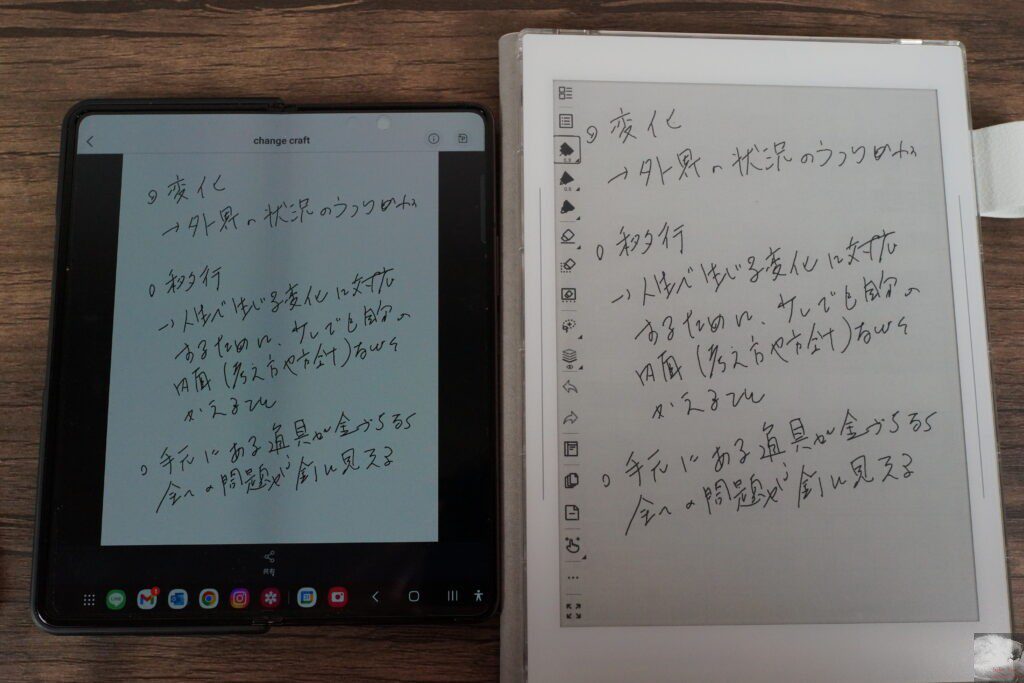
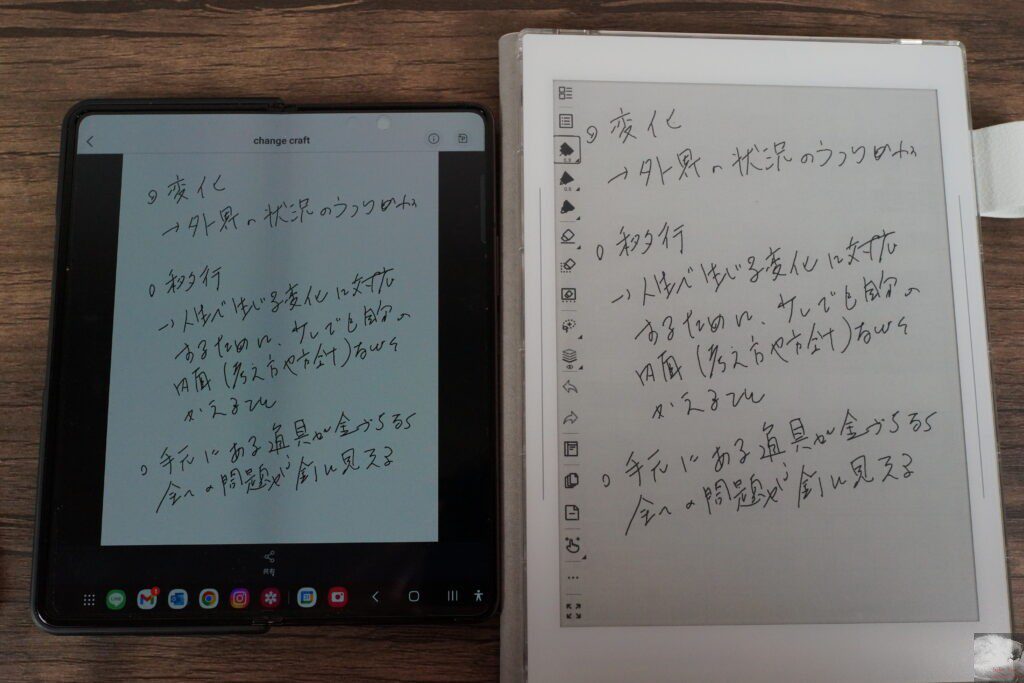


また、Supernote Partnerアプリでノートを開いても編集機能が実装されていないのでSupernote Nomadとスマホのどちらでもノートを管理するといった使い方はできません。
Galaxy Z FoldやiPadでもSupernote Nomadで作成したノートへの書き込みに対応していたら間違いなく最強の電子ノートになっていたのですが・・・。


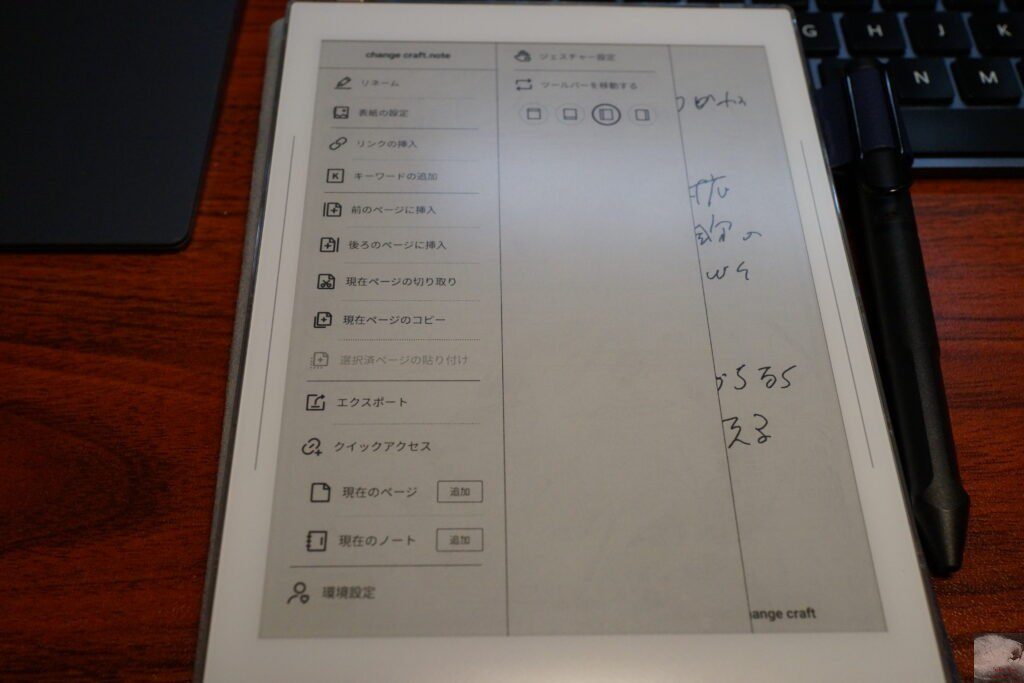
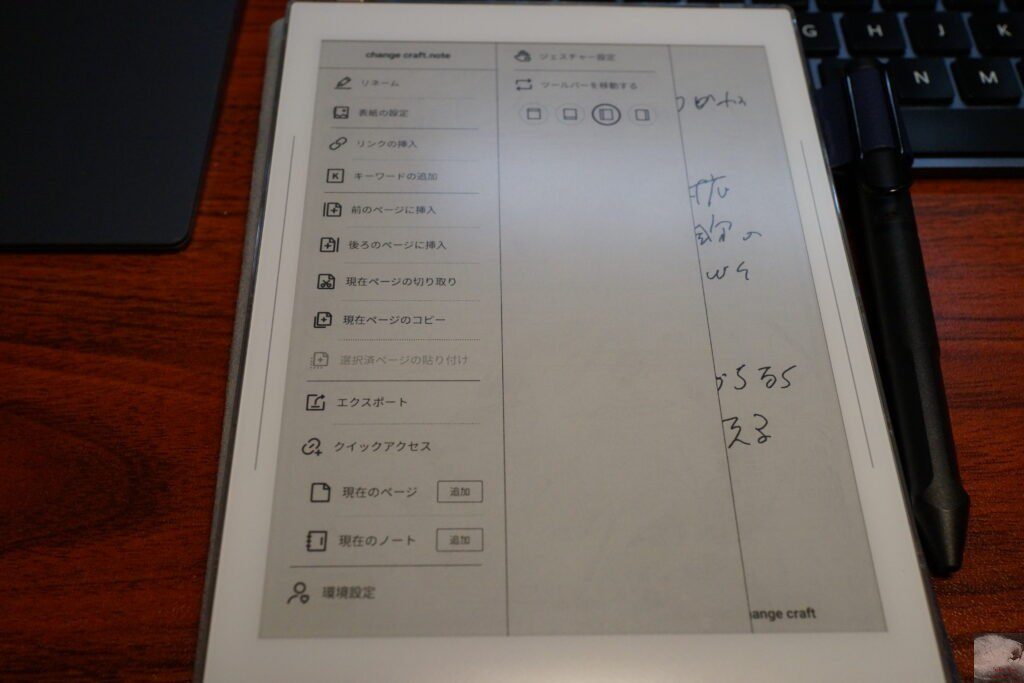
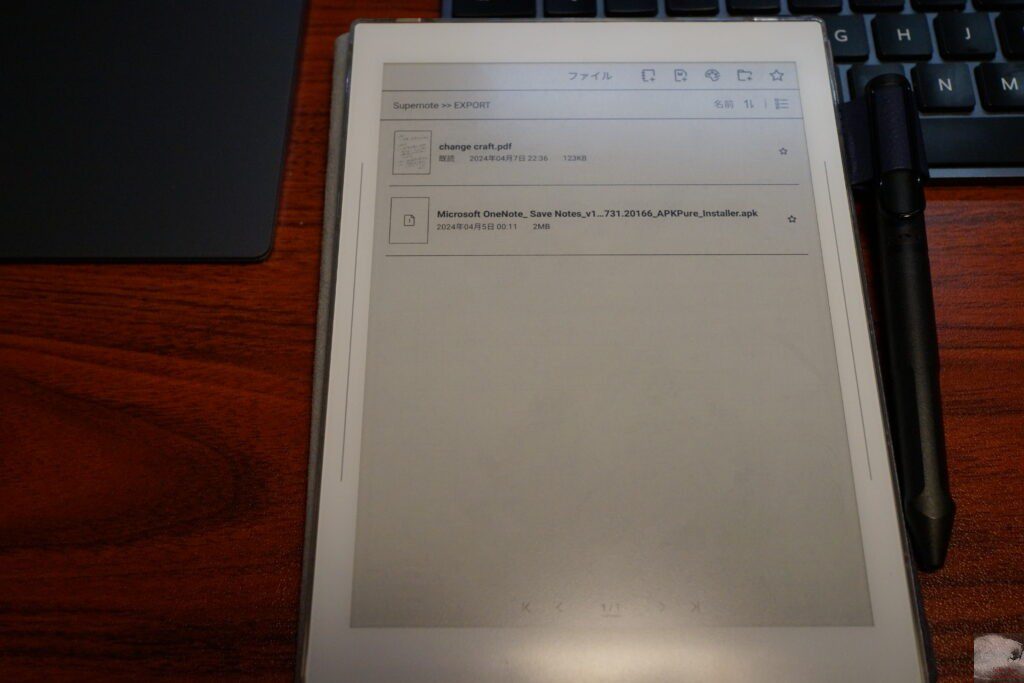
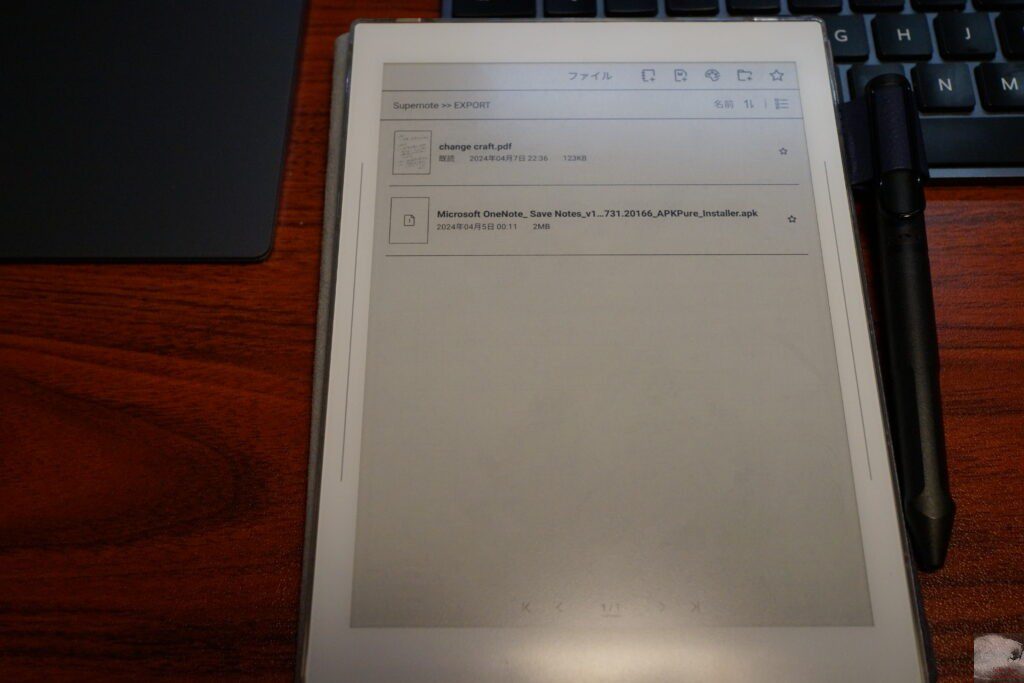
さらに使い込んでるうちにSupernote Nomadで作成したノートをPDFで出力し、PDFファイルをOneDrive上で編集することで他のデバイスとの同期問題はクリアできそうに思えたのですが
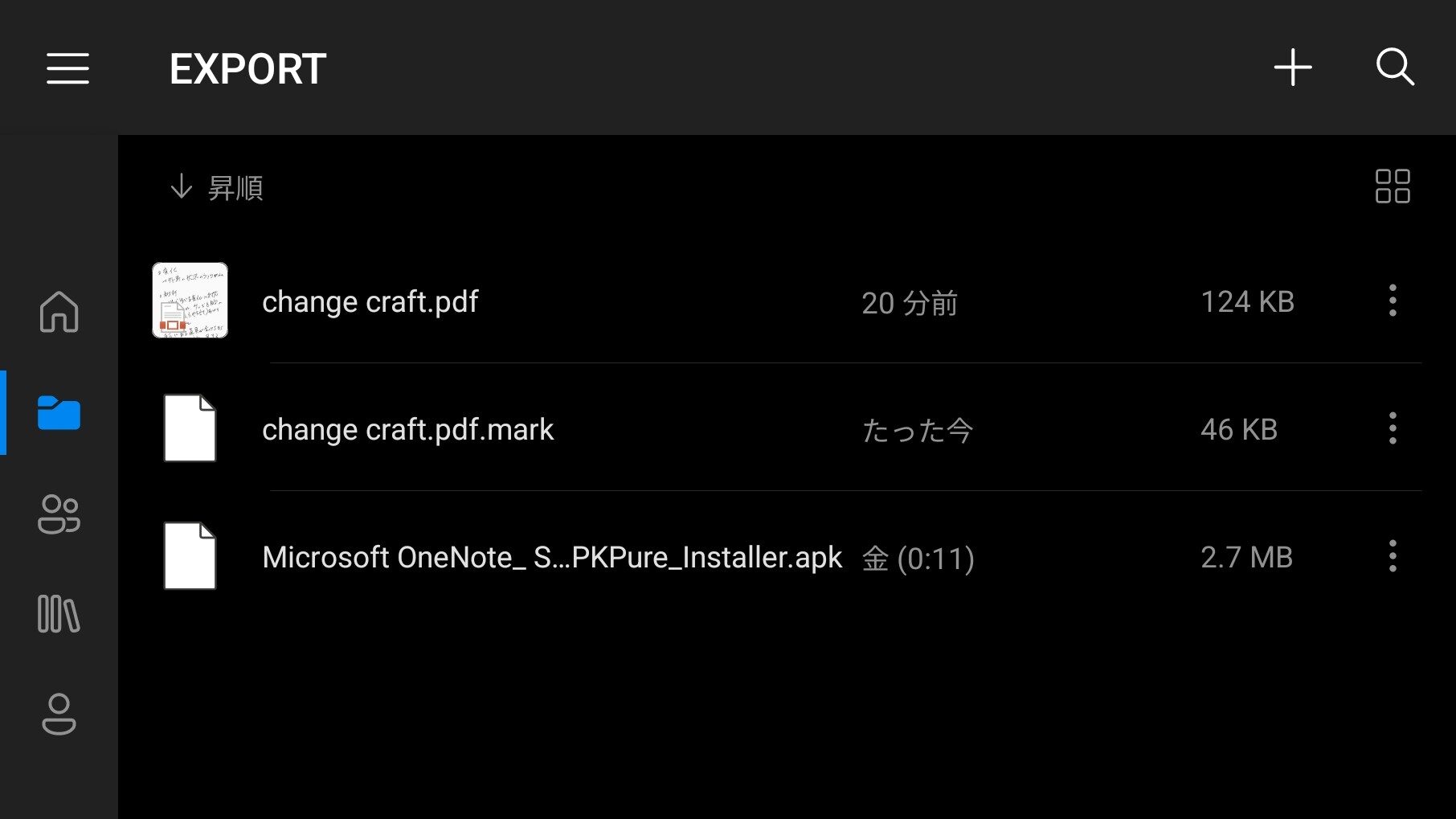
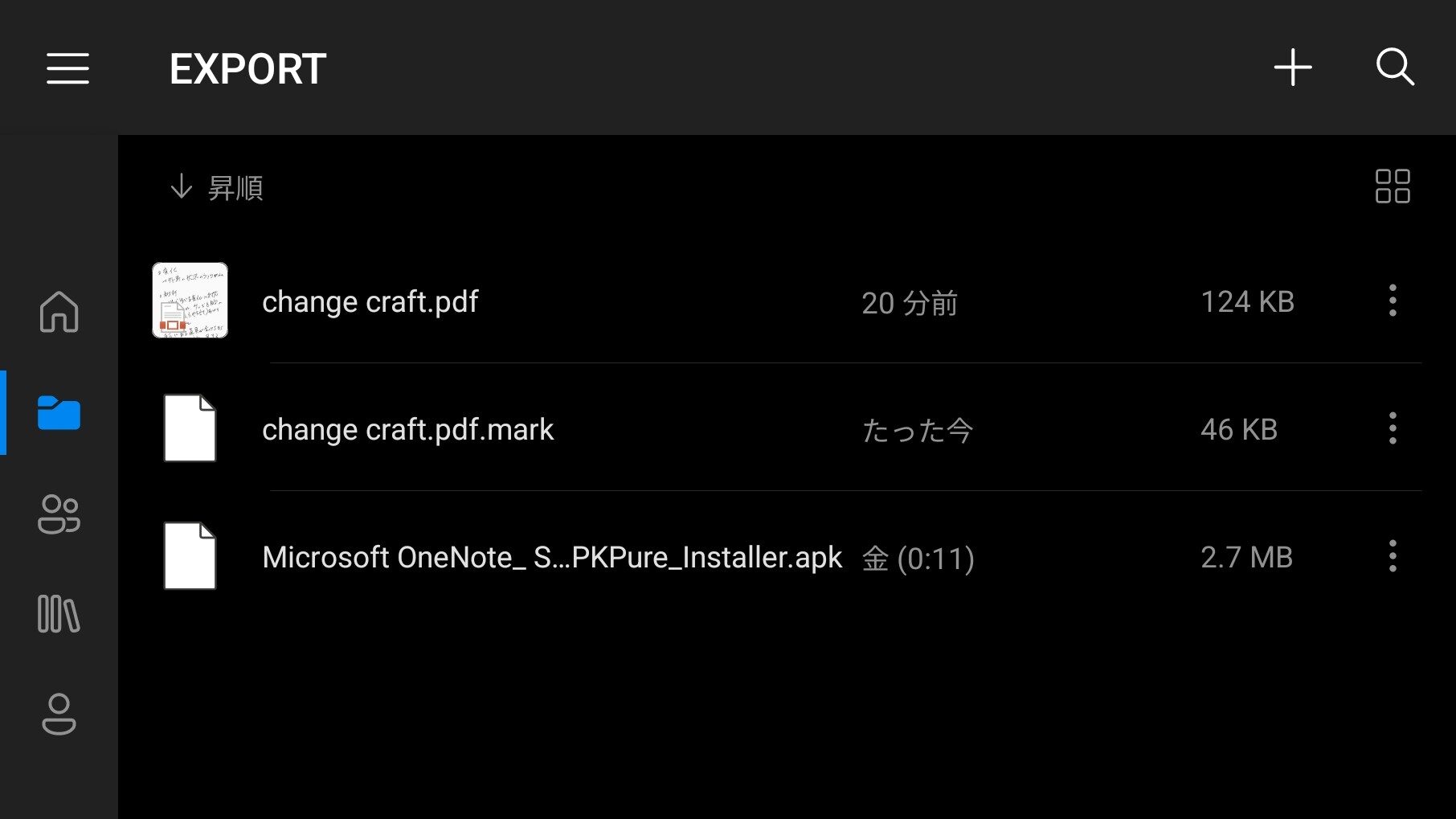
Galaxy Z Fold側でエクスポートファイルのPDFに書き込む分には問題なかったものの、そのファイルにさらにSupernoteで書き込むと「.mark」というSupernoteアプリでしか開けないファイルに追記されてしまうことを確認しました。
この方法でも私が今まで行なっていたOS間を跨いだ手書き電子ノートのエコシステムを構築することはできなさそうですね。



OneDriveとの同期自体はクラウド経由でPDFの資料などを端末内にコピーできるので便利です。


Apkファイルのインストール方法 ※自己責任



気が向いた時にOneNoteアプリを導入してみたいですね。
Kindleアプリに対応!電子書籍が読める!
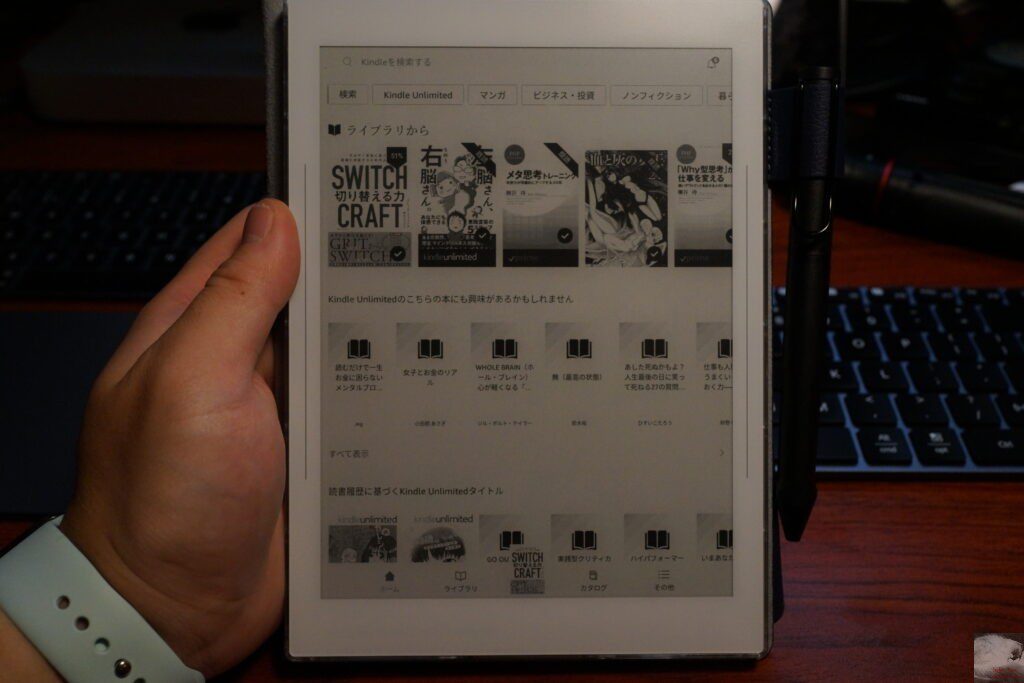
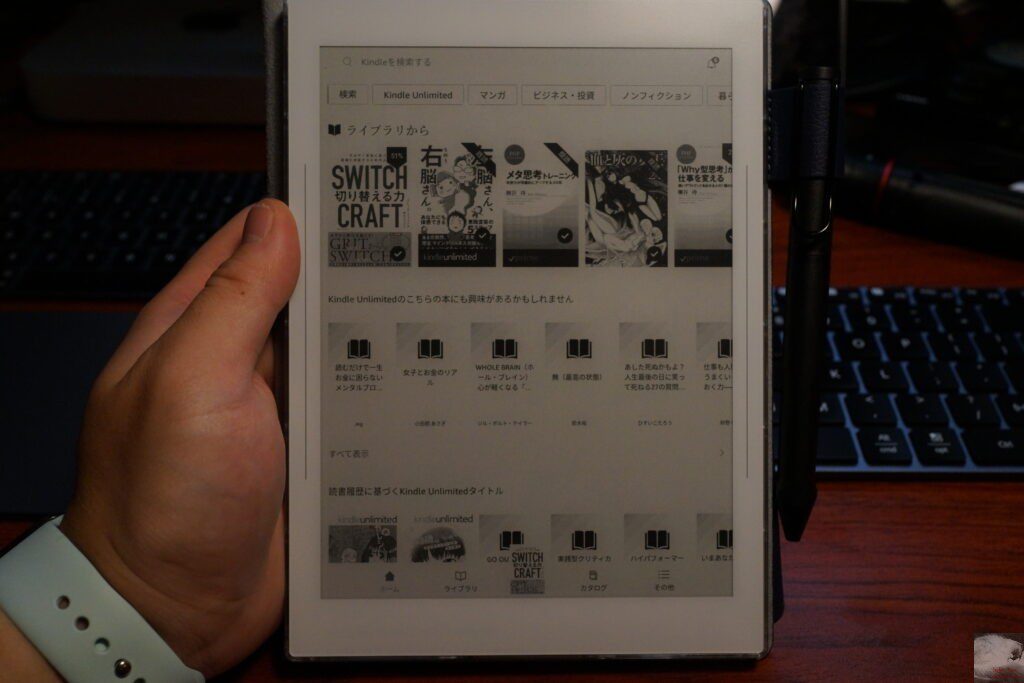
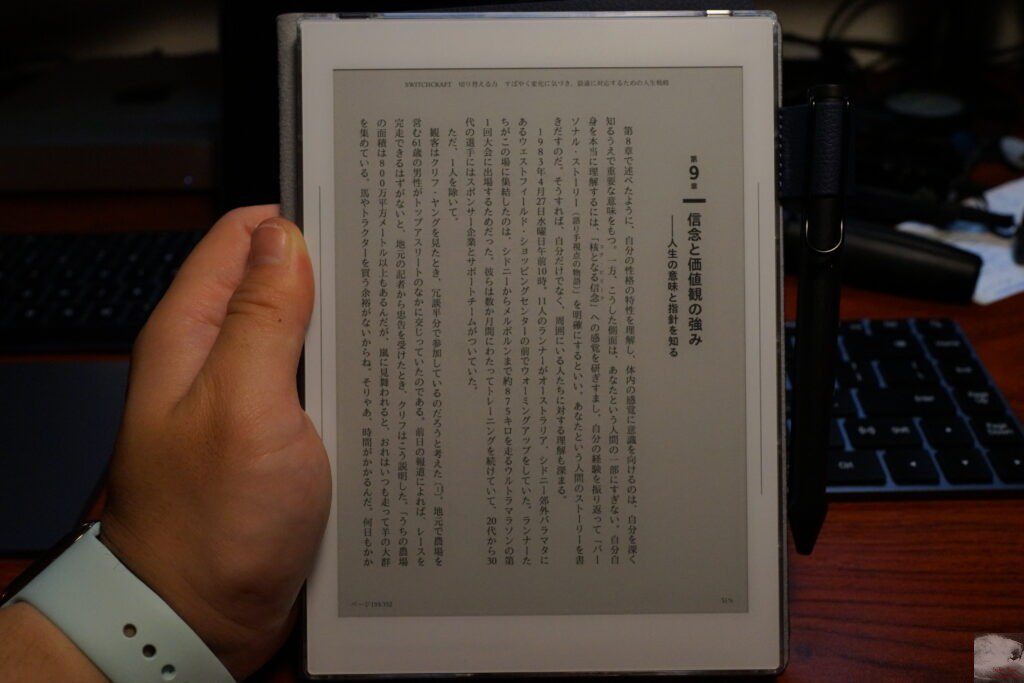
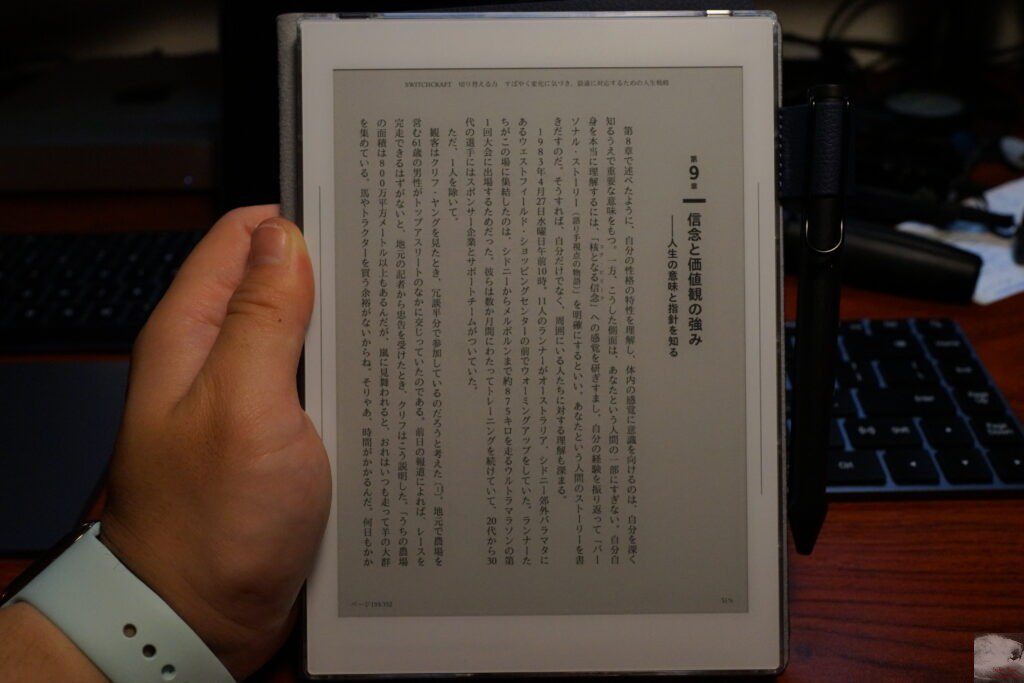
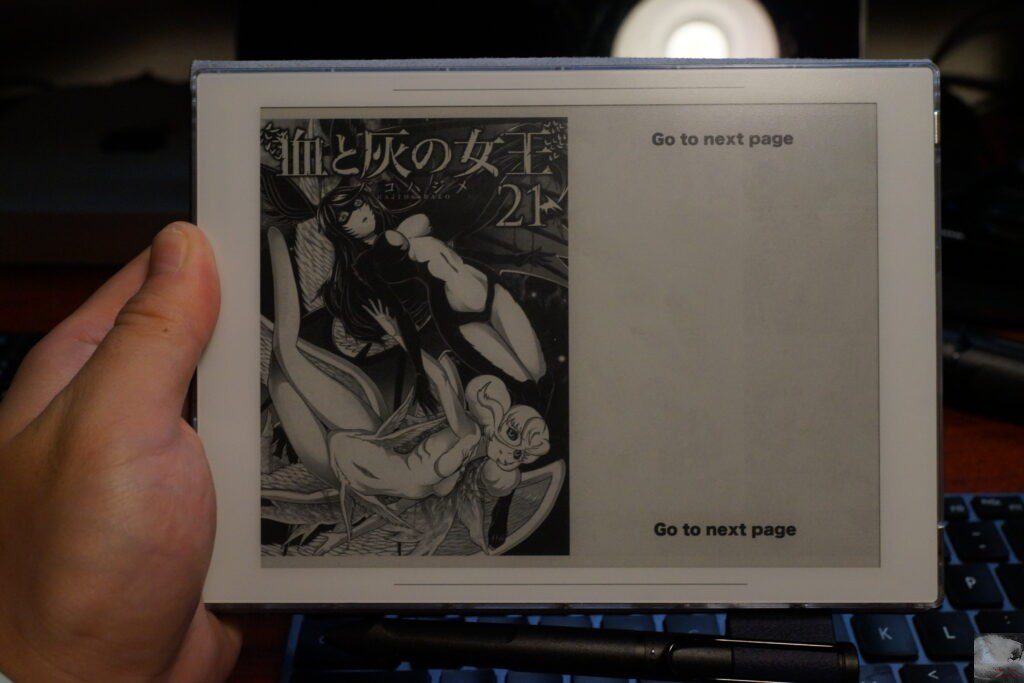
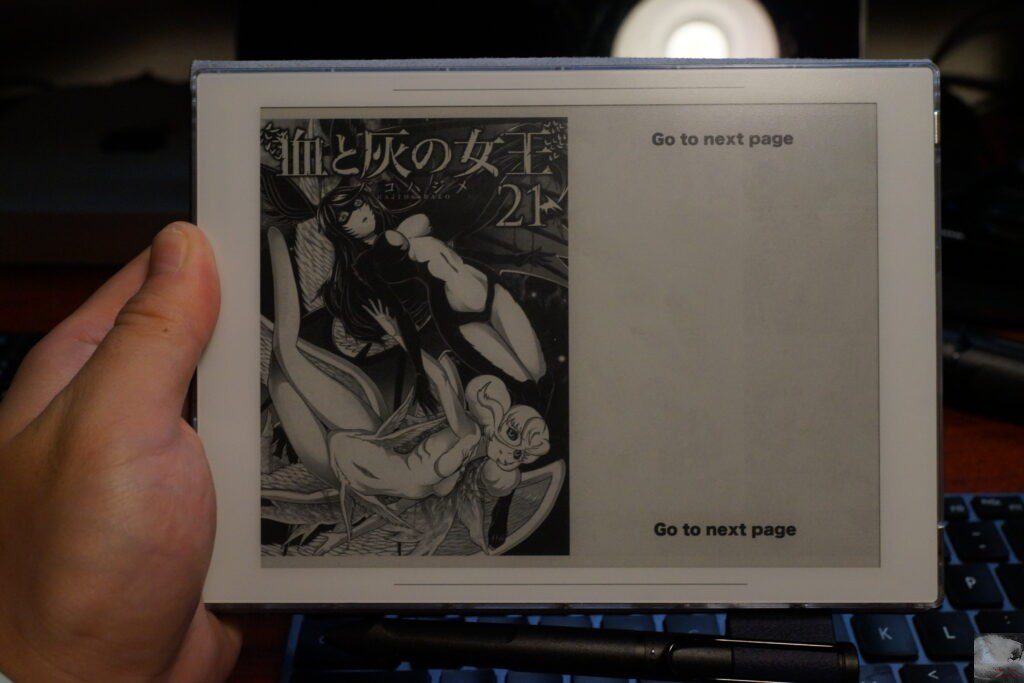
Supernote NomadはデフォルトでKindleアプリに対応しているため、Kindle端末と同じ電子ペーパーでコンテンツを閲覧することができます。
iPadやスマホのディスプレイと違って目が疲れにくいので電子書籍リーダーとしてめちゃめちゃ優秀でした。



電子ペーパーでの読書体験は私の中で革命的でした。
自炊した漫画も読める
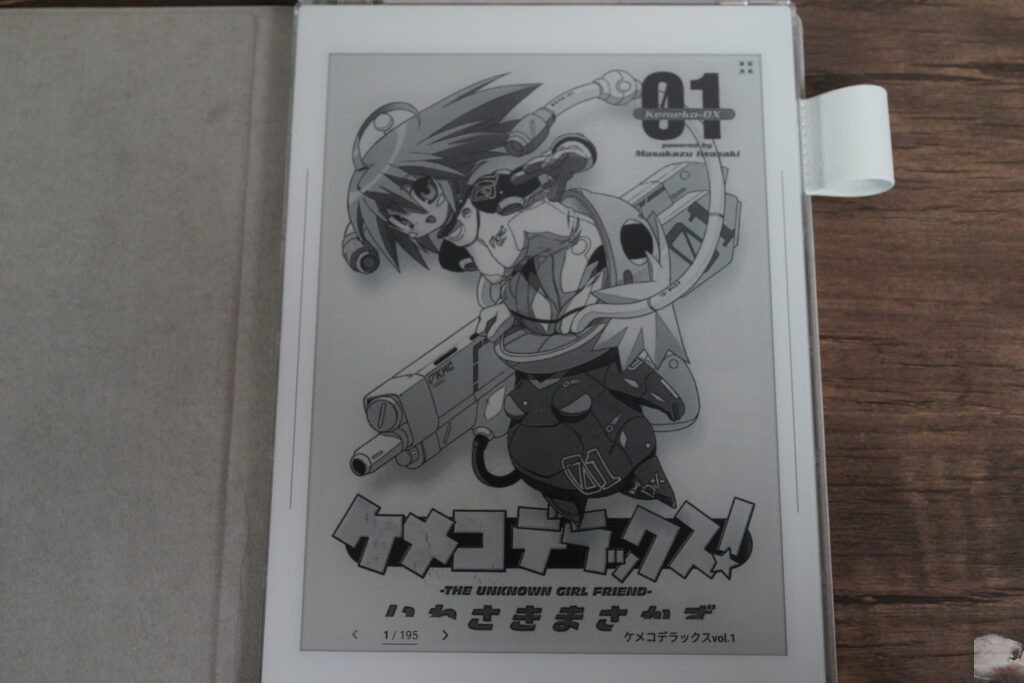
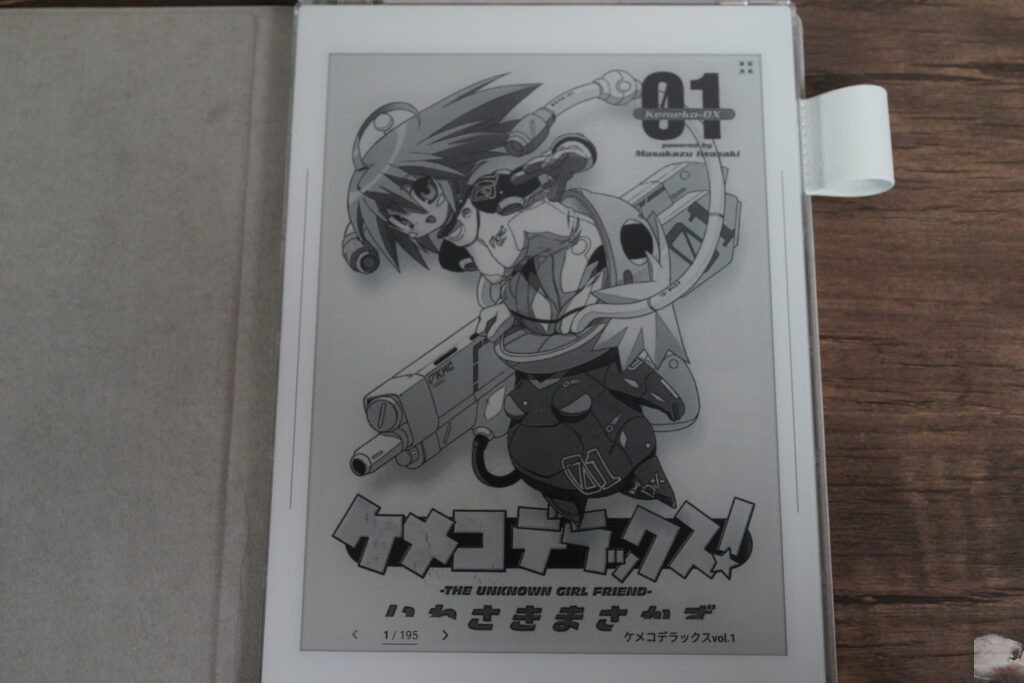
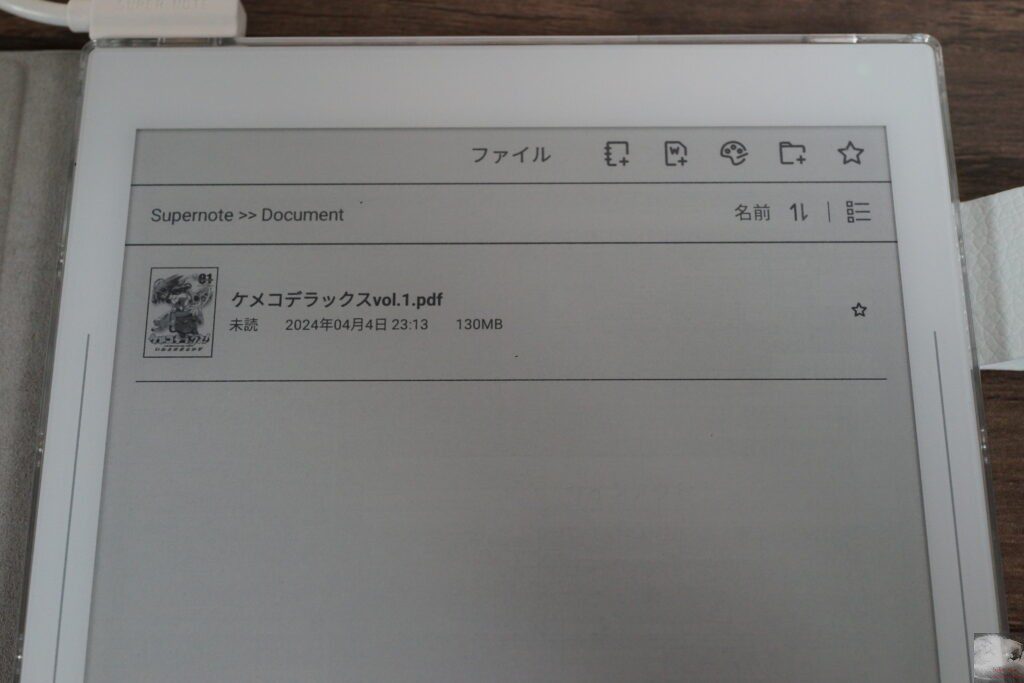
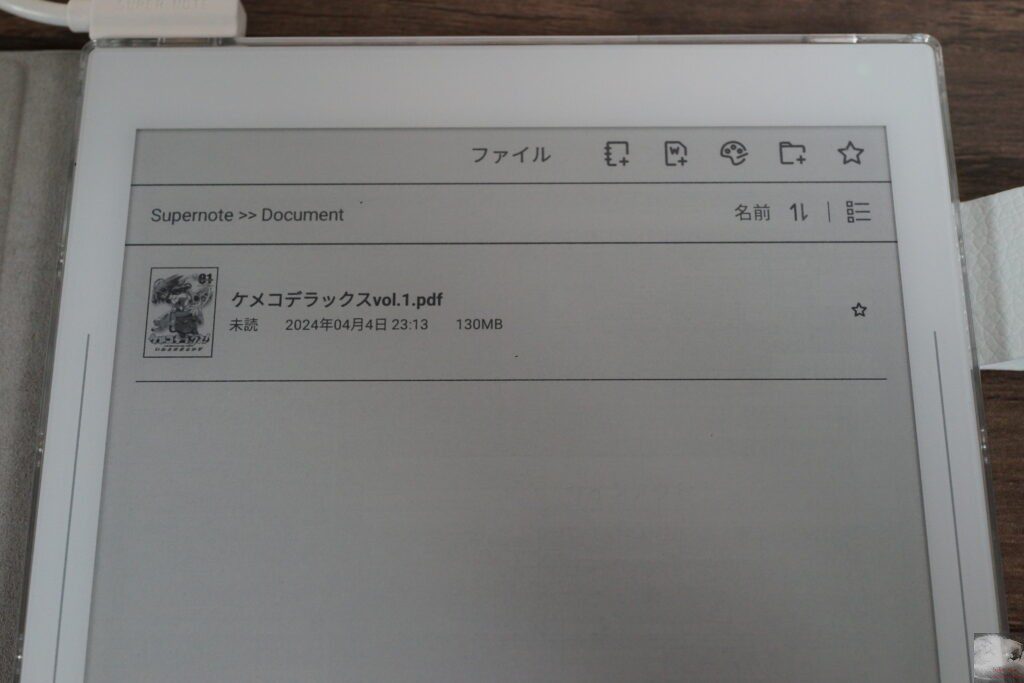
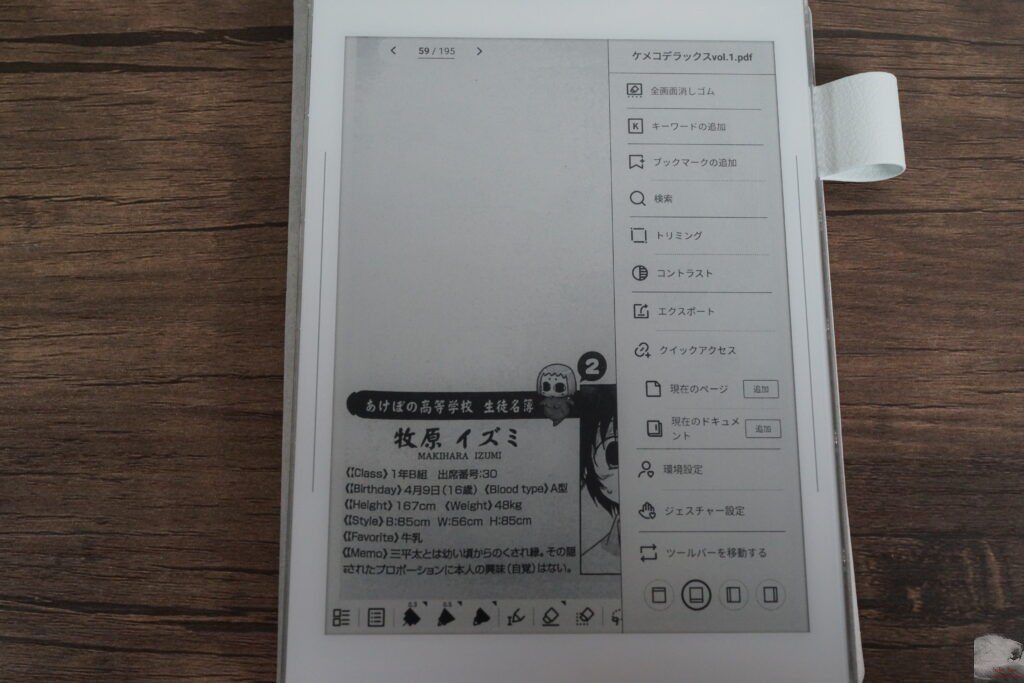
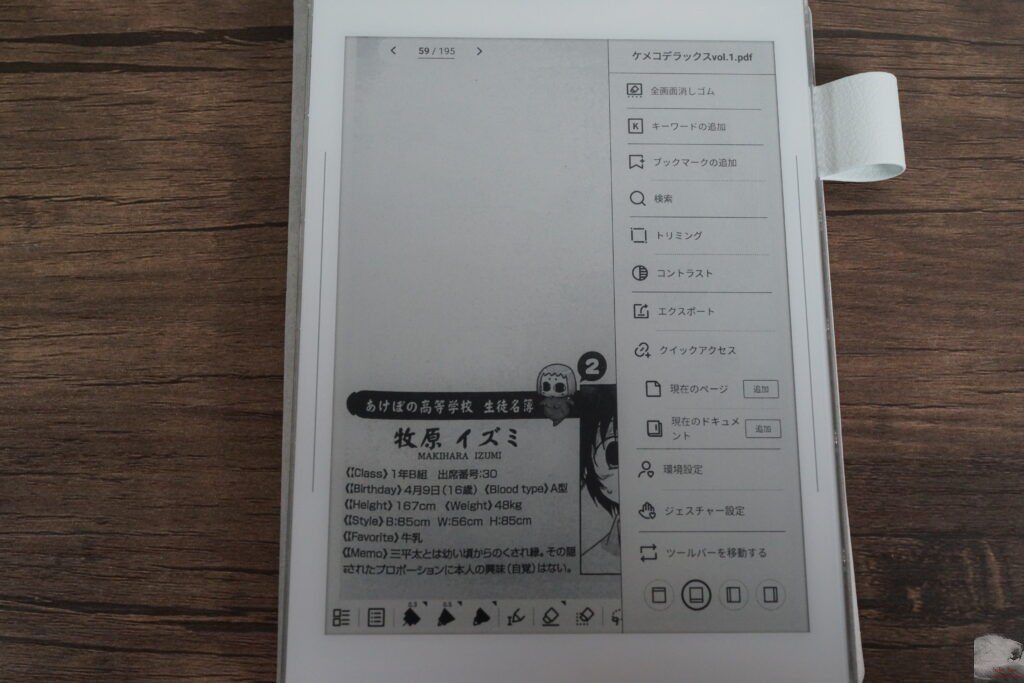
通常はKindle以外の電子書籍を読むことができませんが、パソコンなどと接続して自炊した漫画を端末内に保存することで閲覧することも可能です。
しかし、Kindleアプリ以外では見開き表示はできなかったので見開きで漫画を読みたい人はサイドローディングにてPerfect Viewerのようなアプリを導入することで解決できるかもしれません。
漫画の自炊にはCZURスキャナーが便利です。
バックライト非搭載なので寝室で使えない
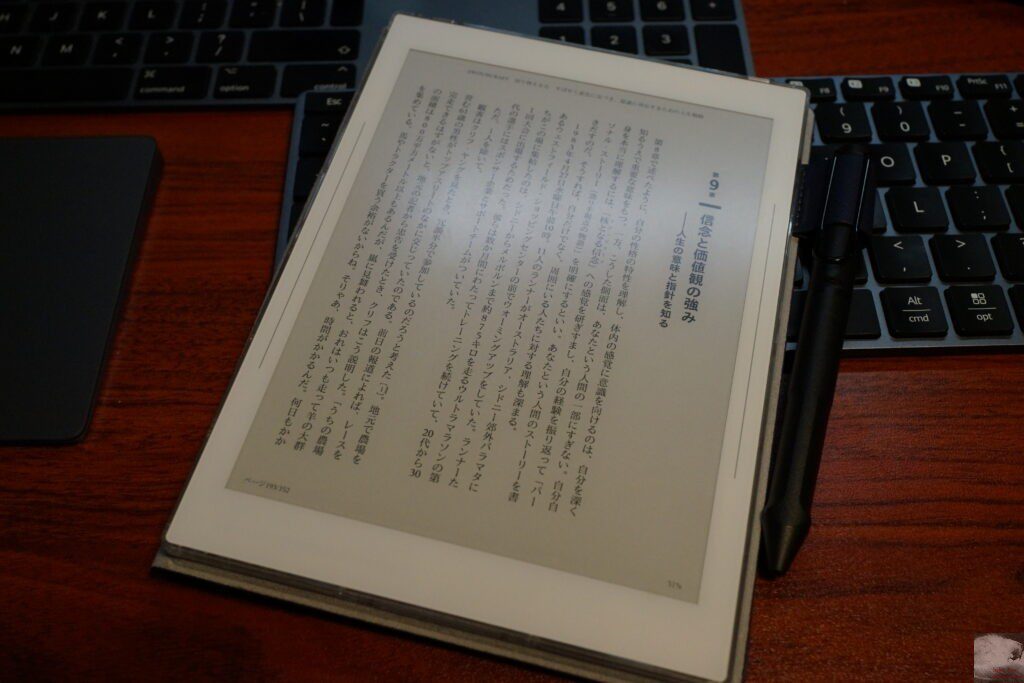
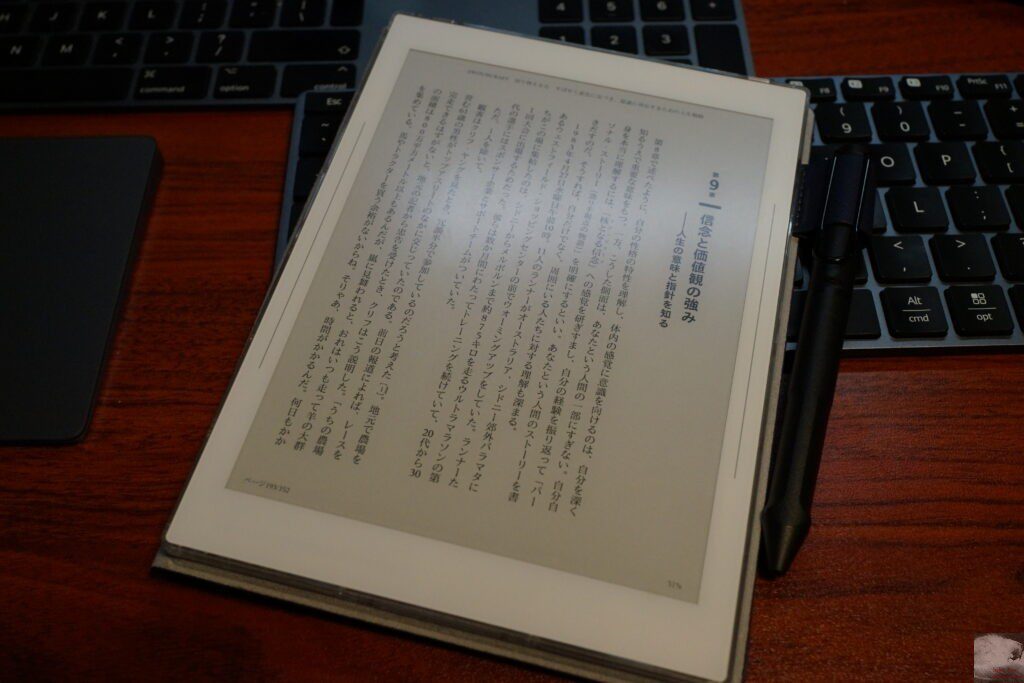
Supernote Nomadを使っていて唯一残念なポイントはバックライトが搭載されていないので寝室のような暗所では使えない点が残念でした。
子供の寝かしつけ中にSupernote NomadでKindleの書籍を読みたくなっていたのでもどかしい限りです。
電子ペーパーの魅力を理解できたので寝室用にバックライトがあるKindle Paperwhiteでも買い足すか真剣に悩み中です。



Supernote Nomadのコンセプトはあくまでも”ノート”なので使用できるシーンは紙のノートと同じです。お風呂や寝室で電子書籍を読みたい時はKindle端末などの導入を検討しましょう。
Supernote Nomadを使って気に入ったところ
文具好きでも所有欲を満たされるアクセサリー
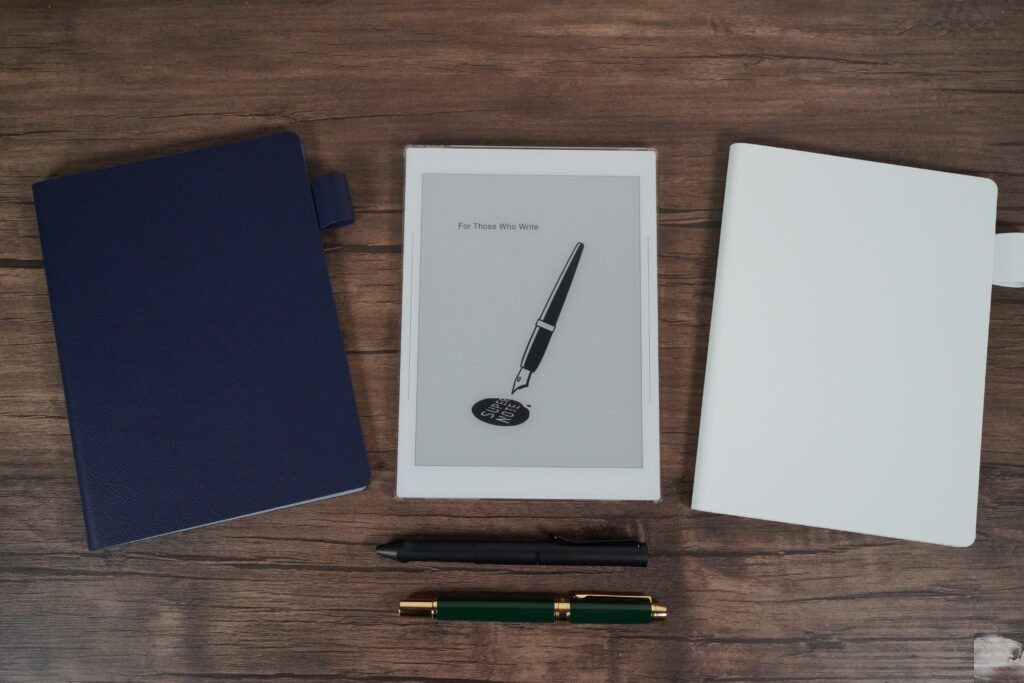
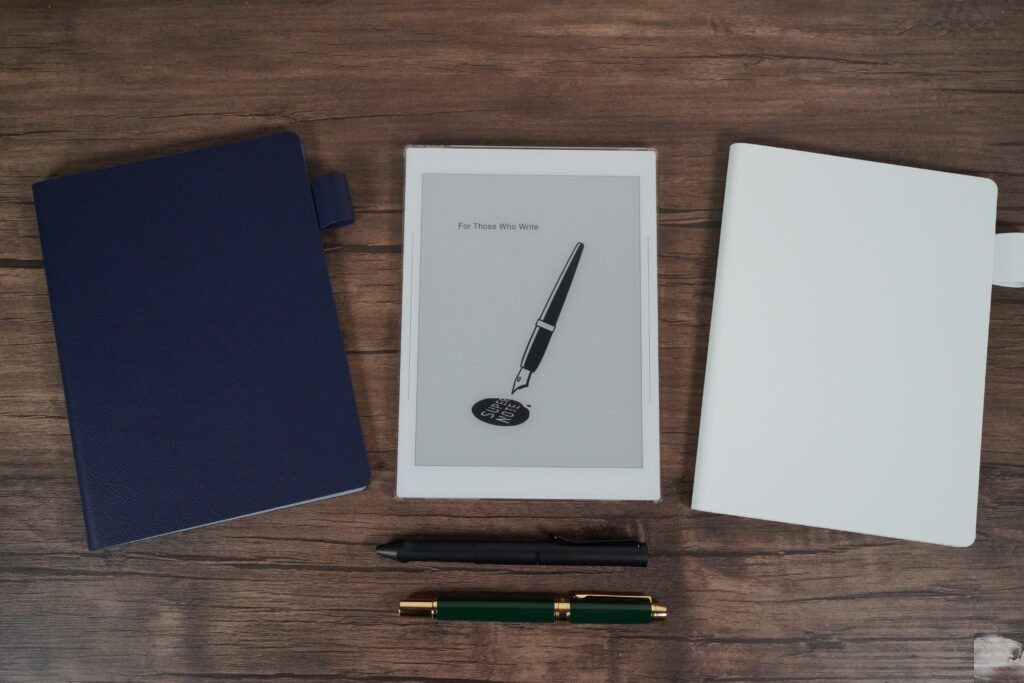


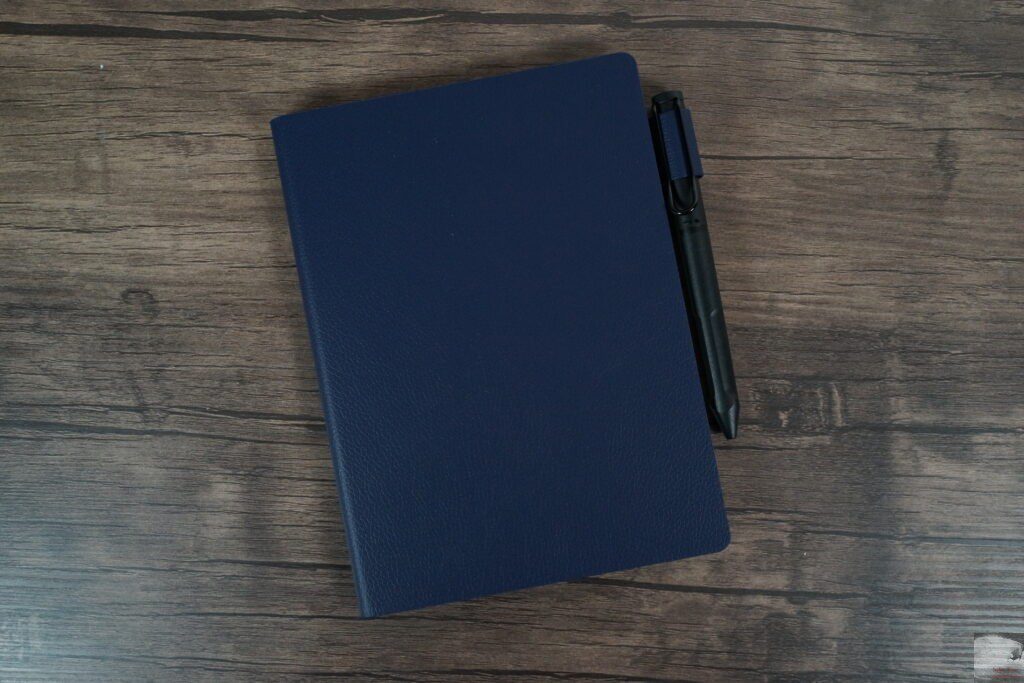
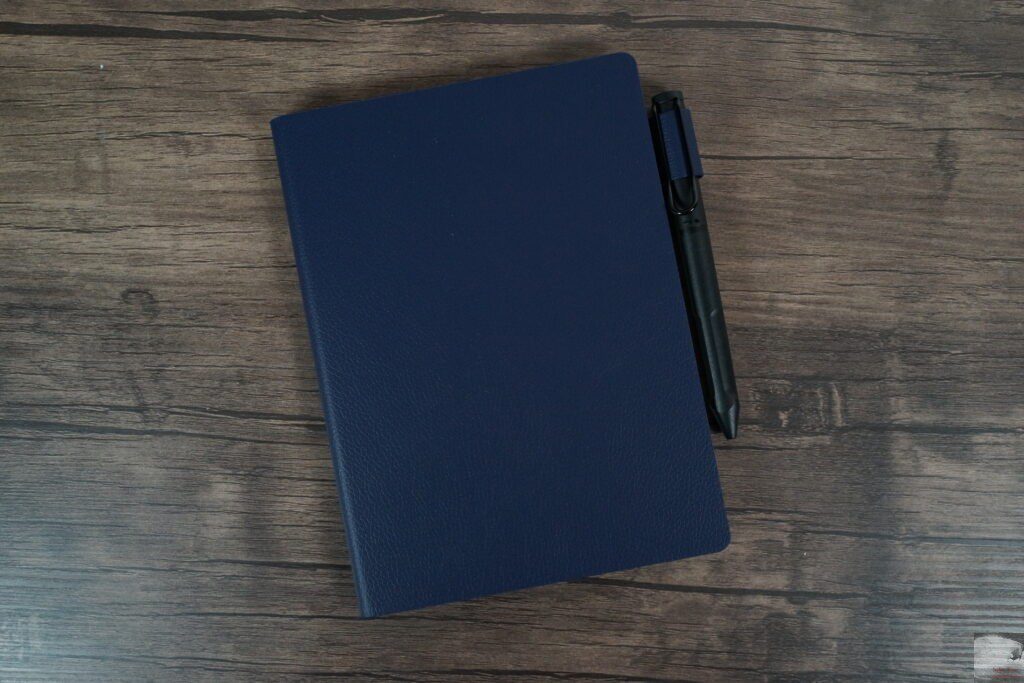
Supernote Nomadの一番気に入っているポイントはアナログ手帳同様に自分好みのアクセサリーを選ぶことができる点です。
プライベートと仕事で見た目を変えることができるので愛着がわき、積極的に使おうと思わせてくれるアイテムです。


PLOTTERのプエブロと並べてみるとこんな感じです。
純正のヴィーガンレザーフォリオの質感は素晴らしく、肌触りもいいので手に持って歩きたくなる魅力が備わっています。
タスクに集中することができる
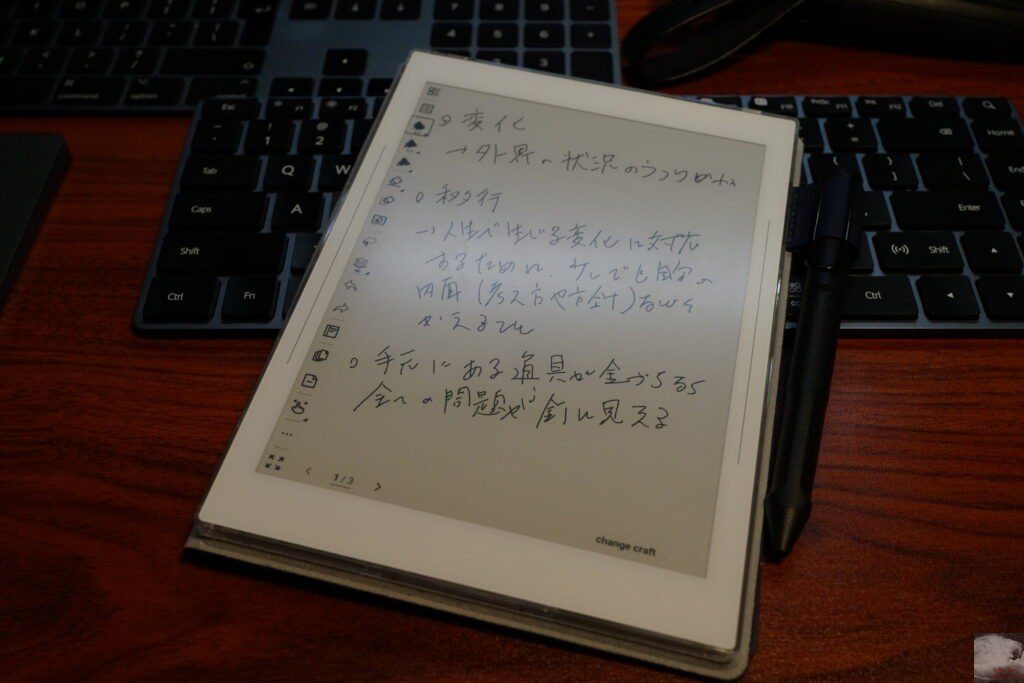
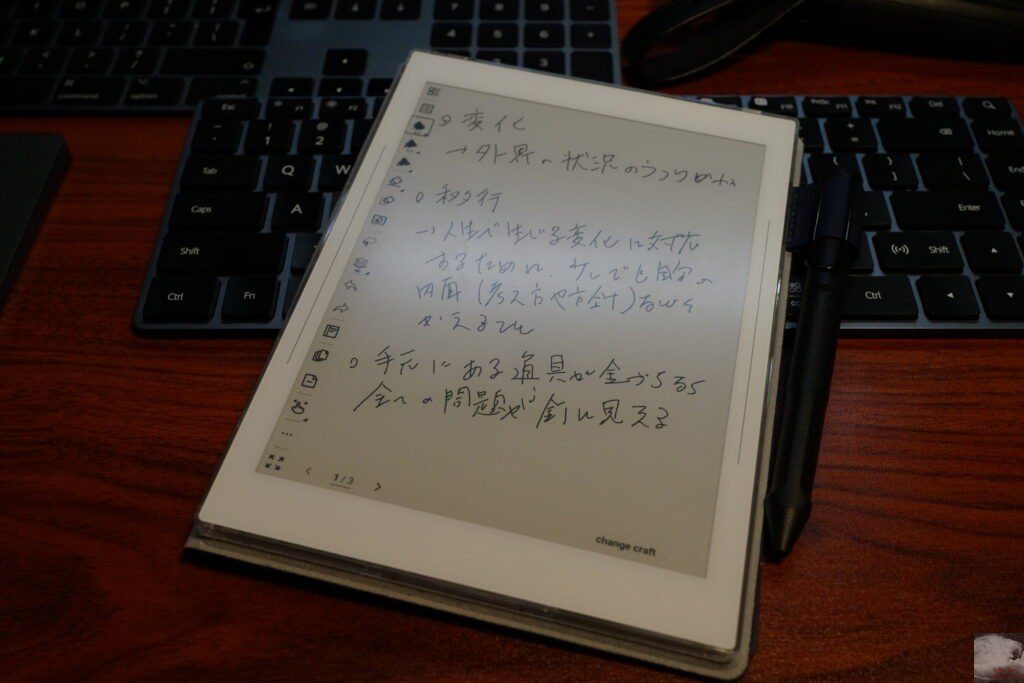
カメラでもオーディオでもそうですが、やはり用途に特化した専用デバイスは通知やSNSに気を取られないのでタスクに集中できる恩恵を強く感じました。
Kindleでの読書中に気になったところを即座にノートを作成してメモすることができるので、本からの学びが深まったように感じます。
iPadやGalaxyではKindleからノートアプリに遷移する過程でSNSやバックグラウンドアプリが目について集中力が奪われ、気づけばSNSばかり見ていたということばかりでした…。
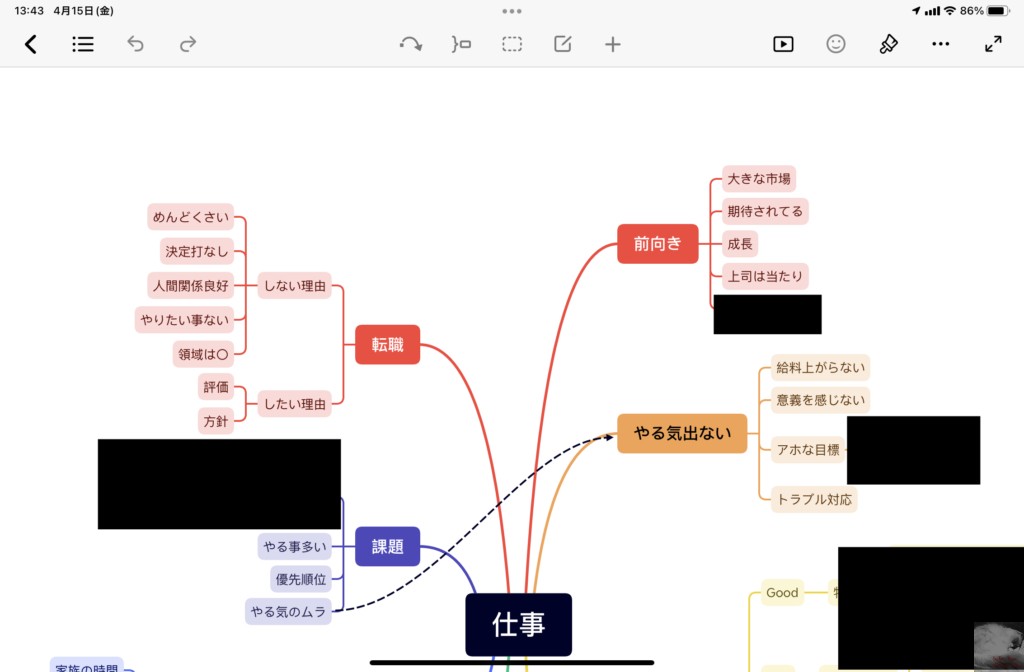
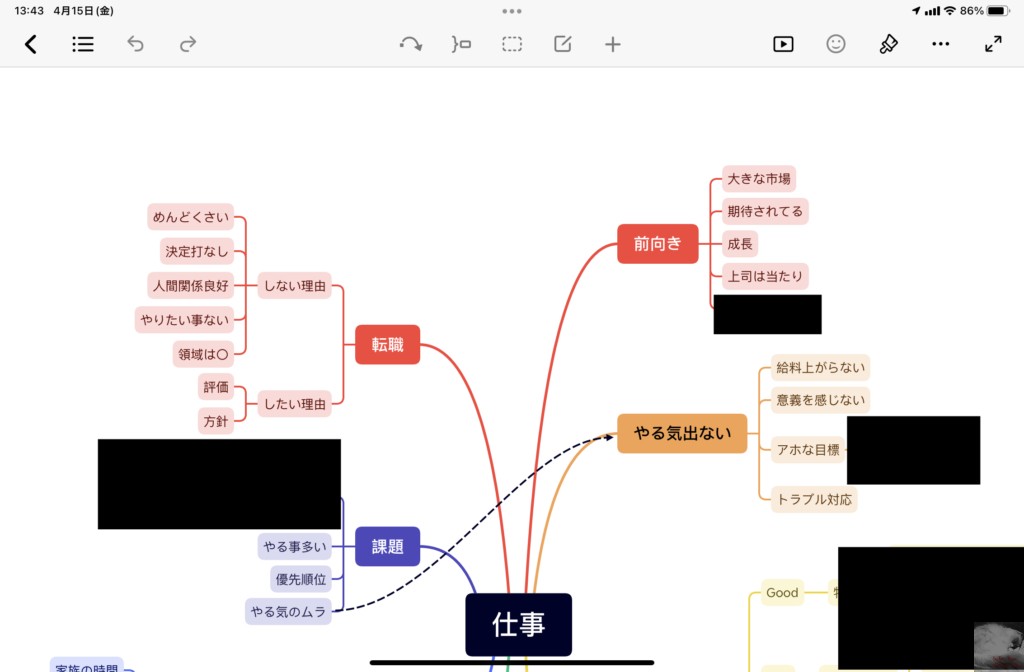
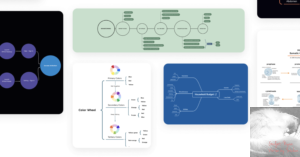
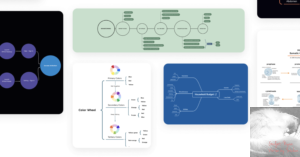
電子書籍の閲覧だけでなくマインドマップの作成でも同様のことが言えます。
iPadでの作成も悪くはありませんでしたが、気づけばネットばかり見ていたのでSupernote Nomadに移行してみても良いかもしれません。



専用デバイスなので手に取るだけで意識の切り替えができる点が最高でした。スマホ依存症にはこれぐらい思い切ったコンセプトのデバイスでないとダメかもしれません。
一番字が綺麗に書ける電子ノート


スタイラスペンで手書きの文字が書けるデバイスはSupernote Nomadで3種類目になりました。
ここで気になるのが「どのデバイスが一番書きやすいのか」という点ですよね。
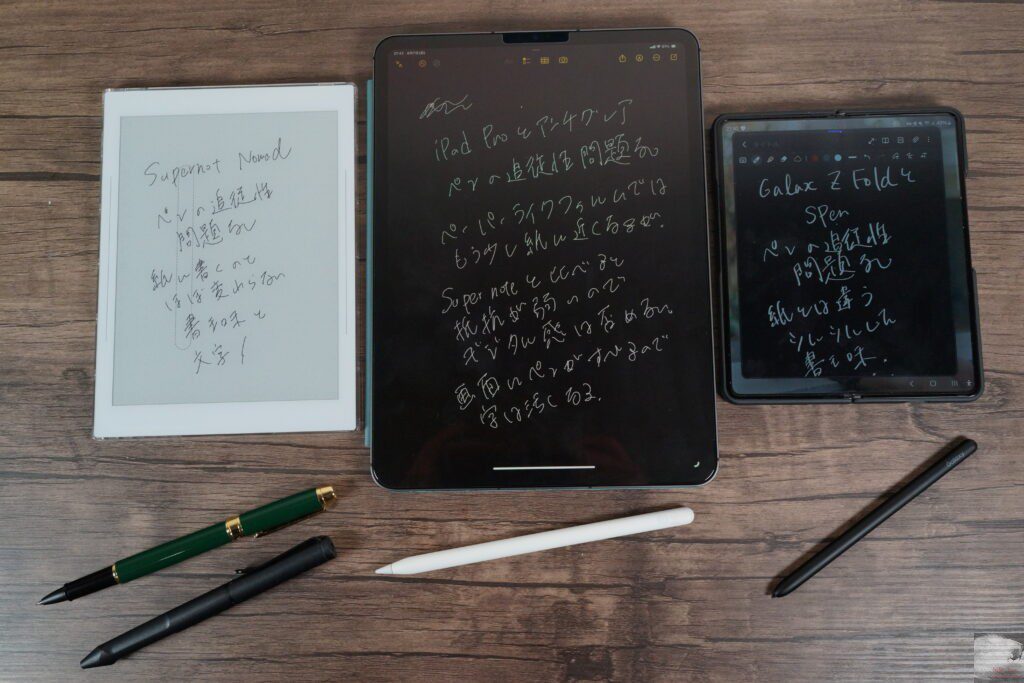
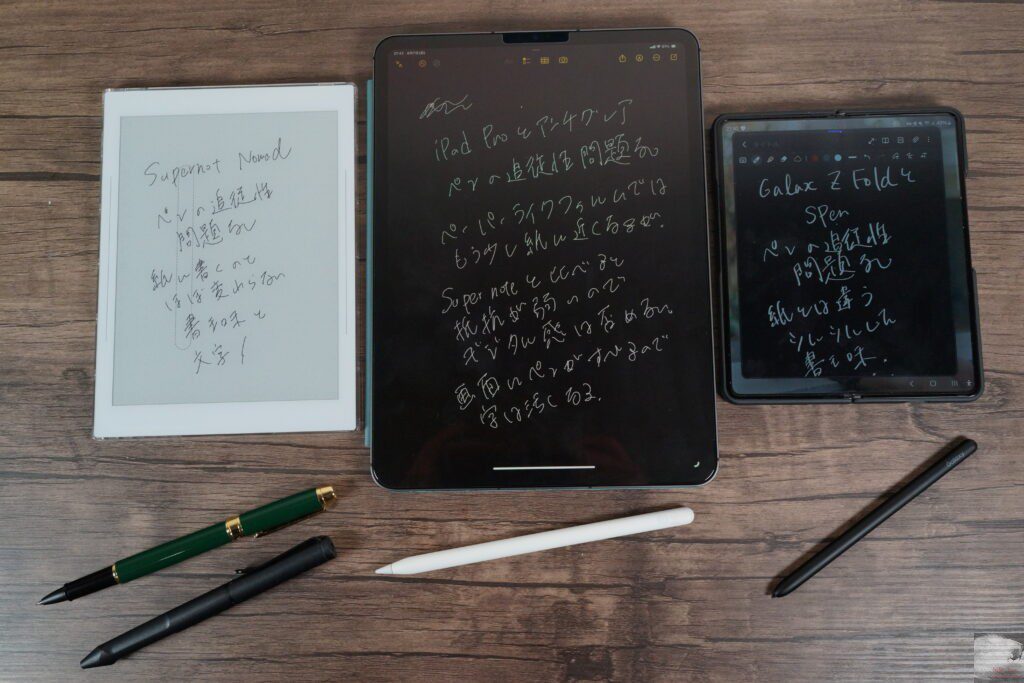
いろいろと書き比べてみましたが、やはり電子ノートを使用する上で使用感に直結する書き味の自然さはSupernoteがダントツでした。
ディスプレイの上に貼られているフィルムとペン先の相性が絶妙なのでApple PencilやSペンと比較して走り書きでも綺麗に文字を書くことができます。
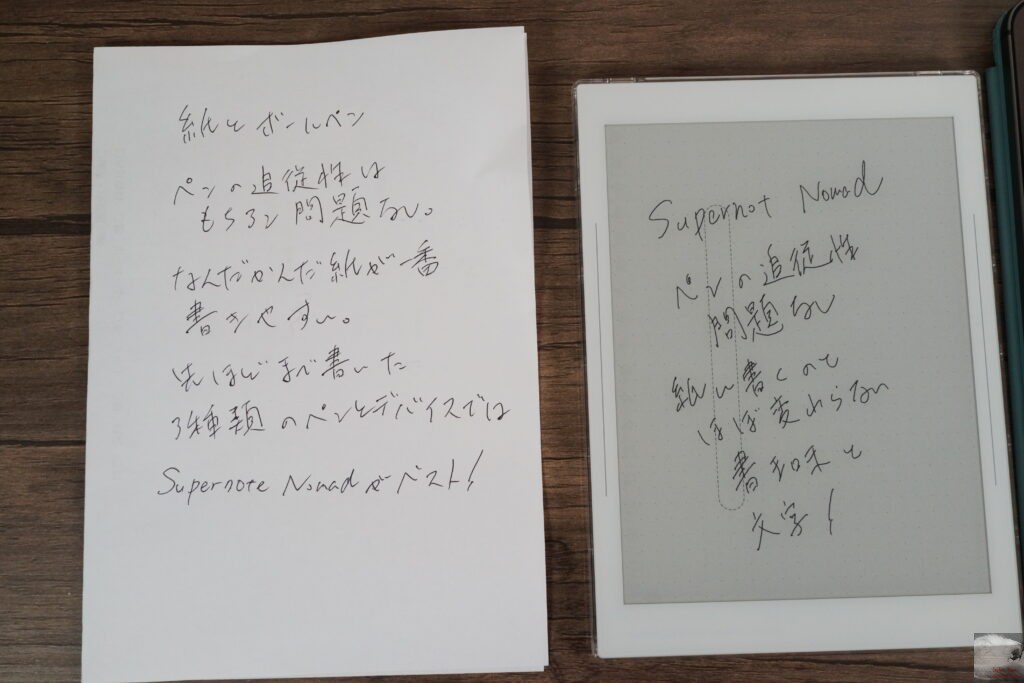
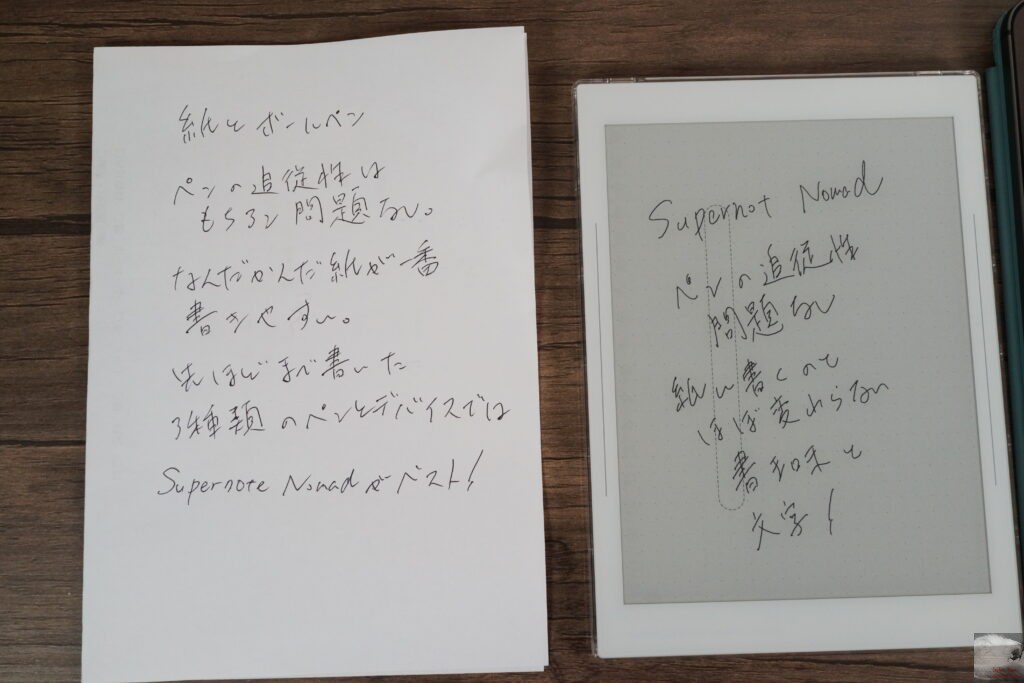
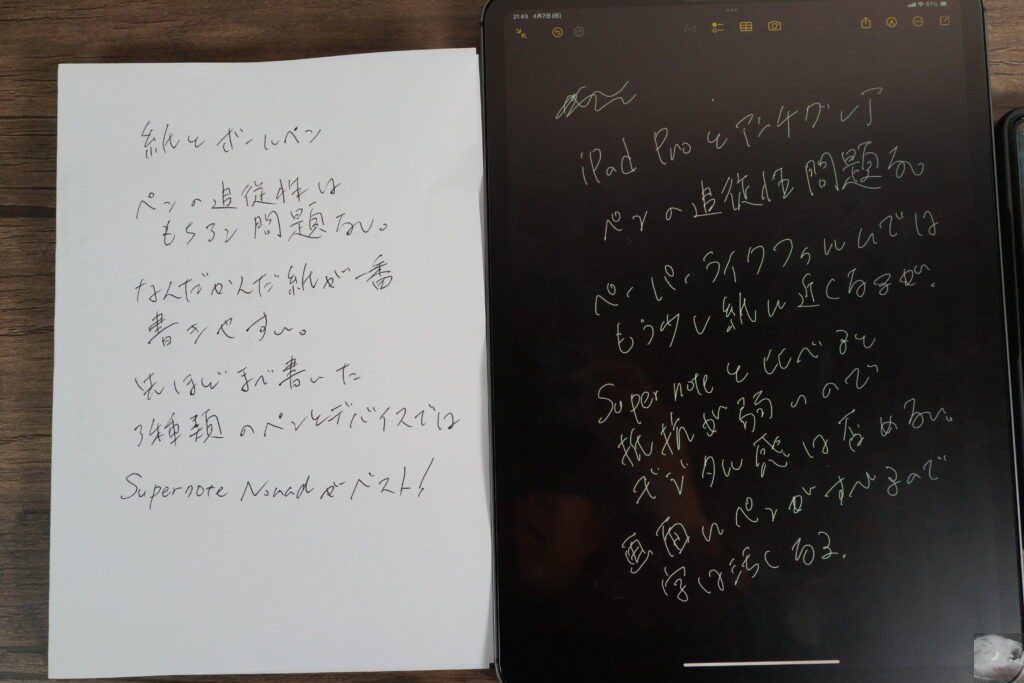
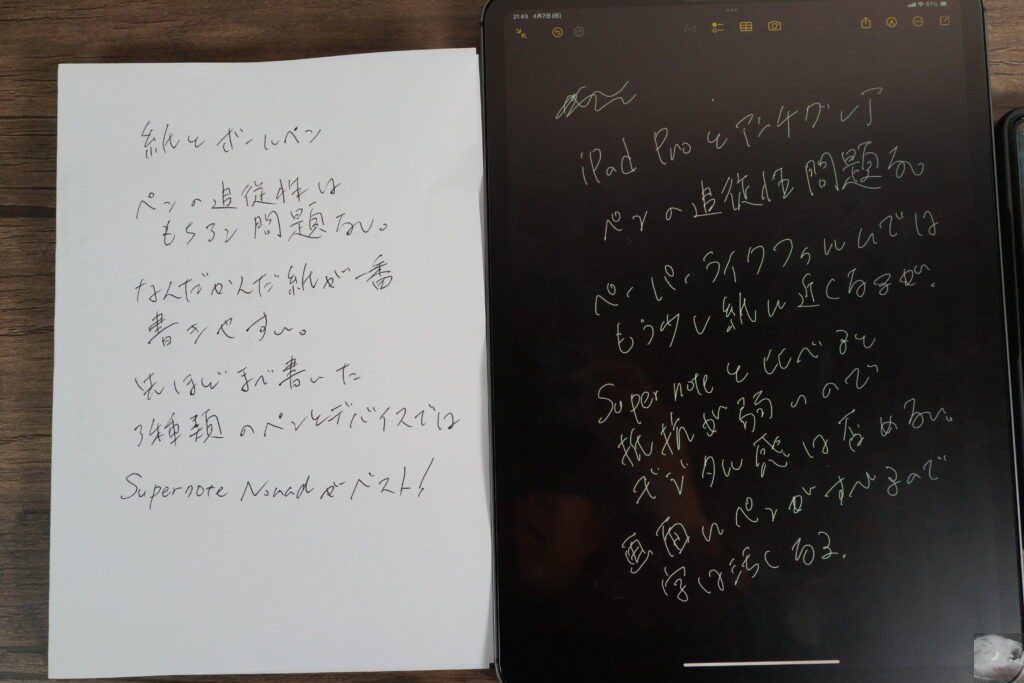


紙にボールペンで書いた文字と並べてみるとそれぞれこんな感じです。
ペーパーライクフィルムという選択肢がないGalaxy Z Foldは別枠として、書いている時の抵抗がSupernote Nomadは一番紙に近いので”ディスプレイにスタイラスペンで書いている”という違和感がなく心地良いので気に入っています。


その上、Supernoteはスタイラスペンのデザインも抜群に良い点も使用感を高めているポイントの一つ。
書き味だけでなくペンの外観、重量、手に持った感触も含めて紙に近いのでiPadやGalaxyでは到達することができない電子ノートの頂にSupernote Nomadは君臨していると言っても過言ではありません。



iPadでも質の高いペーパーライクフィルムを購入すれば書き味は再現できるかもしれませんが、ペーパーライクフィルムを貼ると動画や写真の色が変わってしまうので極力使いたくないんですよね・・・。
Supernote Nomadは私の生活を変えた電子ノート


レビューのご依頼を頂いた際にはiPadやGalaxyの利便性を超える魅力が”電子ノート機能しかない”Supernote Nomadにあるのかお手並み拝見といった気持ちで使い始めてみましたが、忖度なしでSupernoteに心を奪われています。
電子ペーパーでしか差別化ポイントがない製品であれば本レビューのようにニッチな検証を行うほど使い込む気にならなかったでしょう。
フォリオケースの質感の高さとスタイラスペンのデザインの素晴らしさという付加価値がSupernoteを使う気にさせてくれたのでこのような長文レビューになってしまいました。




どんなジャンルのガジェットでも言えることですが、愛着を持つことができなければ結局使わなくなってしまいます。
Supernote Nomadは自分好みの見た目にできるのでそのような心配は他の電子ノートよりも低確率であることが見込める製品だと感じました。
やらねばならないことが目に見えているのにSNSに気を取られている人はSupernote Nomadを導入することで人生が変わるかもしれませんね。



使った者にしか分からない良さがありました!
提供:株式会社Ratta様
https://supernote.jp
@SupernoteJapan
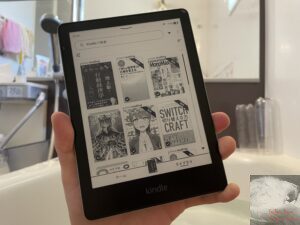
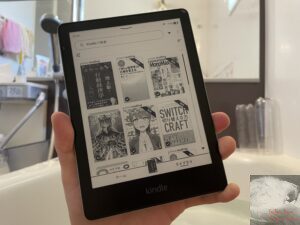



















コメント